(1) SonicStage Ver Installations- och bruksanvisning Asennus- ja käyttöopas SE FI Sony Corporation
|
|
|
- Tarja Mäkinen
- 7 vuotta sitten
- Katselukertoja:
Transkriptio
1 (1) SonicStage Ver. 2.0 Installations- och bruksanvisning Asennus- ja käyttöopas SE FI 2004 Sony Corporation
2 Upphovsrättslagen förbjuder reproduktion, helt eller delvis, av programvaran eller av handboken som tillhör den, samt uthyrning av programvaran utan upphovsrättsinnehavarens tillstånd. Under inga omständigheter är SONY ansvarig för finansiella skador, eller uteblivna vinster, inklusive krav från tredje part, som uppstår till följd av användande av den programvara som tillhör den här produkten. SONY ersätter programvaran om det uppstår problem som beror på tillverkningsfel. SONY har dock inget annat ansvar. Den programvara som medföljer den aktuella spelaren kan inte användas tillsammans med någon annan utrustning än för vilken den har utformats. Notera att programvaruspecifikationerna kan ändras utan föregående meddelande pga. fortsatta ansträngningar att förbättra kvaliteten. OpenMG, ATRAC, ATRAC3, ATRAC3plus, SonicStage, Net MD och motsvarande logotyper är varumärken som tillhör Sony Corporation. WALKMAN är ett registrerat varumärke som tillhör Sony Corporation och som avser bärbara stereoprodukter. är ett varumärke som tillhör Sony Corporation. Microsoft, Windows och Windows NT är varumärken eller registrerade varumärken som tillhör Microsoft Corporation i USA och/eller andra länder. IBM och PC/AT är registrerade varumärken som tillhör International Business Machines Corporation. Macintosh är ett varumärke som tillhör Apple Computer, Inc. i USA och/eller andra länder. Pentium är ett varumärke eller ett registrerat varumärke som tillhör Intel Corporation. Alla andra varumärken tillhör respektive ägare. Märkena och har inte tagits med i den här handboken. Cd-skivor och musikrelaterad information från Gracenote, Inc., copyright Gracenote. Gracenote CDDB Client software, copyright Gracenote. Produkten och tjänsten kan tillämpa ett eller flera av följande patent i USA: #5,987,525; #6,061,680; #6,154,773, #6,161,132, #6,230,192, #6,230,207, #6,240,459, #6,330,593 och andra utfärdade eller sökta patent. Gracenote och CDDB är registrerade varumärken som tillhör Gracenote. Gracenotes logotyp, Gracenotes CDDB-logotyp och logotypen Powered by Gracenote är varumärken som tillhör Gracenote. Program 2001, 2002, 2003, 2004 Sony Corporation Dokumentation 2004 Sony Corporation 2-SE
3 Innehåll Information om hur du använder cd-spelaren finns i den medföljande bruksanvisningen. Vad du kan göra med SonicStage... 4 Grundläggande hantering med en cd-walkman... 4 Installera... 5 Ordna den systemmiljö som krävs... 5 Systemkrav... 5 Installera programvaran på datorn... 6 Använda SonicStage... 7 Importera ljuddata... 7 Spela in musikdata på en cd-r/cd-rw-skiva... 9 Använda SonicStage Help Visa SonicStage Help Använda SonicStage Help Söka efter ord inuti en förklaring Söka efter information i SonicStage Help Importera ljuddata till datorn Lyssna på ljuddata på datorn Hantera och redigera importerade spår Säkerhetskopiera ljuddata Felsökning När du vill ha information SE Övrig information Avinstallera SonicStage Om upphovsrättsskydd Felsökning Programvaran kan inte installeras på datorn Skärmbilderna i avsnittet kan skilja sig från den faktiska programvaran. Beskrivningarna förutsätter att du har kännedom om grunderna i Windows. Information om hur du använder datorn och operativsystemet finns i respektive handbok. 3-SE
4 Vad du kan göra med SonicStage Med SonicStage kan du lagra musikdata som du har importerat från ljud-cd-skivor eller musikfiler på datorn och bränna egna cd-skivor (ATRAC-skivor). Cd-skivor Lagra Musikfiler* *Filer i MP3- eller WAV-format Bränn Din egen cd-skiva (ATRAC-skiva) Grundläggande hantering med en cd-walkman Ordna den systemmiljö som krävs (sidan 5) Installera programvaran på datorn (sidan 6) Importera ljuddata (sidan 7) Spela in musikdata på en cd-r/cd-rw-skiva (sidan 9) Sätt i den brända cd-r/cd-rw-skivan i en enhet som är kompatibel med ATRAC-skivor och lyssna på den. (Se bruksanvisningen till enheten.) 4-SE
5 Installera Ordna den systemmiljö som krävs Systemkrav Du behöver följande systemmiljö för att kunna använda SonicStage Ver Dator IBM-dator/AT eller kompatibel Processor: Pentium II 400 MHz eller högre (Pentium III 450 MHz eller högre rekommenderas.) Ledigt utrymme på hårddisken: 200 MB eller mer (1,5 GB eller mer rekommenderas) (Mängden diskutrymme varierar i olika Windowsversioner samt antalet musikfiler som kan lagras på hårddisken.) RAM: 64 MB eller mer (128 MB eller mer rekommenderas) Övrigt Cd-rom-enhet (med möjlighet till digital uppspelning med WDM) Ljudkort USB-port (stöder USB (tidigare USB 1.1)) Operativsystem Fabriksinstallerat: Windows XP Media Center Edition 2004/Windows XP Media Center Edition/Windows XP Professional/Windows XP Home Edition/ Windows 2000 Professional/Windows Millennium Edition/Windows 98 Second Edition Teckenfönster High Color (16 bitar) eller mer, punkter eller mer ( punkter eller mer rekommenderas) Övrigt Internet-åtkomst: för onlineregistrering, EMD-tjänster och CDDB Windows Media Player (version 7.0 eller högre) installerad för att spela upp WMA-filer Programvaran fungerar inte i följande miljöer: Andra operativsystem än de som nämns ovan Egenhändigt byggda datorer eller operativsystem En miljö som är en uppgradering av det ursprungliga tillverkarinstallerade operativsystemet Multistartmiljö (multi-boot) Miljö med flera bildskärmar Macintosh Obs! Vi garanterar inte problemfri drift på alla datorer som uppfyller systemkraven. NTFS-formatet i Windows XP Media Center Edition 2004, Windows XP Media Center Edition, Windows XP Professional, Windows XP Home Edition (fabriksinstallerat) eller Windows 2000 kan bara användas tillsammans med standardinställningarna (fabriksinställningarna). Vi garanterar inte problemfri drift av funktionerna vänteläge, viloläge och energisparläge på alla datorer. Windows 2000-användare måste installera Service Pack 3 eller senare innan de installerar programmet. 5-SE
6 Installera programvaran på datorn Innan du installerar programvaran Stäng alla antivirusprogram, eftersom sådana ofta kräver stora systemresurser. Även om OpenMG Jukebox, SonicStage, SonicStage Premium, SonicStage Simple Burner eller Net MD Simple Burner redan har installerats, installerar du programvaran med den medföljande cd-rom-skivan. Den befintliga programvaran kan skrivas över av den nya versionen eller så kan den finnas sida vid sida med SonicStage, beroende på programvarans version. Följ instruktionerna som visas i installationsfönstret. Du kan fortfarande använda musikdata som har registrerats i en tidigare programversion, även om den föregående versionen har skrivits över eller finns sida vid sida med den nya SonicStage Ver Som försiktighetsåtgärd rekommenderar vi att du säkerhetskopierar dina musikdata. Information om hur du säkerhetskopierar dina data finns i [Backing Up My Library] [Backing Up Data to a Disk] i SonicStage Help. 1 Starta datorn och Windows. 2 Sätt i den medföljande cd-rom-skivan i datorns cd-enhet. Installationsprogrammet startar automatiskt och installationsfönstret visas. Beroende på region kan ett fönster visas där du blir uppmanad att välja land. I så fall följer du instruktionerna som visas. 3 Klicka på [Install SonicStage] och följ instruktionerna. Läs instruktionerna noggrant. Beroende på region kan knapparna (förutom knappen [Install SonicStage]) se annorlunda ut än på bilden till vänster. Installationen tar mellan 20 till 30 minuter, beroende på systemmiljön. Starta om datorn först när installationen är klar. Lyckades installationen utan fel? Om det inträffade problem under installationen, se Felsökning (sidan 17). 6-SE
7 Använda SonicStage Importera ljuddata I det här avsnittet beskrivs hur du spelar in och lagrar ljuddata från en cd-skiva till My Library i SonicStage på datorns hårddisk. Du kan spela in och importera musik från andra källor, till exempel datorns hårddisk. I SonicStage Help finns mer information. Obs! Du kan bara använda ljud-cd-skivor som är märkta med symbolen Vi garanterar inte felfri användning med kopieringsskyddade cd-skivor. med SonicStage. Källindikation [Music Source] [CD Info] [Format/Bit Rate] 1 Starta SonicStage. Klicka på [Start] [All Programs] * [SonicStage] [SonicStage]. [Programs] Om du använder Windows 2000 Professional/Windows Millennium Edition/ Windows 98 Second Edition SonicStage startar och huvudfönstret visas. z Du kan också starta SonicStage genom att dubbelklicka på skrivbordet. (ikonen [SonicStage] ) på 2 Sätt i den cd-skiva som du vill spela in i cd-rom-enheten på datorn. Källindikatorn överst till vänster i fönstret ändras till [Record a CD]. 3 Klicka på [Music Source]. Innehållet på cd-skivan visas i musikkällistan (till vänster i fönstret). forts. 7-SE
8 4 Du kan klicka på för att avmarkera de spår du inte vill spela in. Om du avmarkerade en ruta av misstag, återställer du bockmarkeringen genom att klicka i rutan igen. Om du vill markera alla rutor klickar du på. Om du vill avmarkera alla rutor klickar du på. 5 Om det behövs ändrar du formatet och bithastigheten för inspelningen. När du klickar på [Format/Bit Rate] till höger i fönstret, visas dialogrutan CD Recording Format [My Library]. Du blir ombedd att välja format och bithastighet för inspelningen. 6 Klicka på. Inspelningen av de spår du markerade i steg 4 startar. Stoppa inspelningen Klicka på. z Om du vill hämta albuminformation, till exempel albumtitlar i listan över cd-spår, artistens namn eller titlar på spåren, klickar du på [CD Info] till höger i fönstret. 8-SE
9 Spela in musikdata på en cd-r/cd-rw-skiva Du kan spela in spår på listan My Library i SonicStage på en cd-r/cd-rw-skiva. Överföringslistan [Transfer] Listan My Library 1 Välj Create an ATRAC CD från överföringslistan (i fönstrets övre, högra hörn) och klicka på [Transfer]. 2 Sätt i en ny cd-r- eller cd-rw-skiva i datorns cd-enhet. Använd en cd-r/cd-rw-skiva med kapaciteten 650 MB eller 700 MB. Om du använder andra cd-r/cd-rw-skivor kanske inte dina musikdata spelas in på rätt sätt. 3 Klicka på ett album eller spår som du vill spela in i My Library-listan till vänster i fönstret. Om du dubbelklickar på ett album visas listan över albumets spår och du kan välja ett spår från listan. 4 Klicka på. De album eller spår du har markerat visas till höger i fönstret (cd-r/cd-rw-sidan) som en inspelningsbild (poster som ska spelas in). forts. 9-SE
10 5 Klicka på. Dialogrutan [Writing settings] visas. Välj skrivhastighet för de olika skivorna. 6 Klicka på [Start]. Inspelningen startar. När inspelningen är klar visas ett meddelande. 10-SE
11 Använda SonicStage Help SonicStage Help beskriver ytterligare funktioner i SonicStage. SonicStage Help innehåller utförlig information. Du kan söka i en lista över åtgärder, till exempel Importing audio data (importera ljuddata) eller Transferring audio data (överföra ljuddata). Du kan också söka i en stor lista över nyckelord eller skriva ord som kan leda dig till rätt avsnitt. Visa SonicStage Help Klicka på [Help] [SonicStage Help] när SonicStage är öppet. [SonicStage Help] z Du kan visa SonicStage Help genom att välja följande: [Start] [All Programs]* [SonicStage] [SonicStage Help]. [Programs] Om du använder Windows 2000 Professional/Windows Millennium Edition/ Windows 98 Second Edition Obs! I SonicStage Help är Device/Media den allmänna termen för den externa enheten, till exempel MD Walkman och CD Walkman. Följ Internet-leverantörens riktlinjer för saker som vilket system som rekommenderas. 11-SE
12 Använda SonicStage Help Rutan på vänster sida Rutan på höger sida 1 Dubbelklicka på [Overview] i den vänstra rutan. 2 Klicka på [About This Help File]. Förklaringen visas i den högra rutan. 3 Läs texten. Rulla i texten om det behövs. Klicka på understrukna ord om du vill visa en beskrivning över ordet. Söka efter ord inuti en förklaring [Search] Textrutan Type in the keyword to find List Topics Listan över de ord du sökte efter Förklaringar av den markerade posten [Display] 1 Klicka på [Search]. Fönstret Search öppnas. 2 Skriv orden du vill söka efter. 3 Klicka på [List Topics]. En lista över orden som påträffades visas. 4 Klicka på en av posterna. 5 Klicka på [Display]. En förklaring av den markerade posten visas. 12-SE
13 Söka efter information i SonicStage Help Klicka på [Contents] till vänster i fönstret Help så visas en lista över posterna för varje åtgärd. Klicka på den post som du vill visa information om. Importera ljuddata till datorn Om du vill Importera ljudfiler på datorn i SonicStage SonicStage Help [Importing tracks] [Importing Music Files] Lyssna på ljuddata på datorn Om du vill Lyssna på ljuddata från cdenheten eller My Library SonicStage Help [Music Playback] [Playing Back an Audio CD] eller [Playing Back a Track in My Library] Hantera och redigera importerade spår Om du vill Ändra information som rör hämtning av cd-information Redigera ett album Radera spåren Ändra destination direkt för lagring av spår SonicStage Help [Changing SonicStage Settings] [Changing Settings for Getting CD information] [Managing Tracks and Albums] [Creating/Editing Albums] [Changing SonicStage Settings] [Changing the Location for Saving Recorded Files] 13-SE
14 Säkerhetskopiera ljuddata Vi rekommenderar att du säkerhetskopierar dina musikdata, ifall hårddisken skulle gå sönder eller du måste byta ut datorn. Om du vill Säkerhetskopiera ljuddata i My Library Visa information om säkerhetskopiering i SonicStage SonicStage Help [Backing Up My Library] [Backing Up Data to a Disk] [Backing Up My Library] [FAQ-About SonicStage Backup Tool] Felsökning Om du vill Visa felsökningsprocedurer SonicStage Help [Additional Information] [Troubleshooting] När du vill ha information Om du vill Kontrollera okända ord Kontrollera vilka typer av ljuddata som kan hanteras med SonicStage Kontrollera vilka typer av funktioner som kan användas med SonicStage SonicStage Help [Additional Information] [Glossary] [Overview] [Install SonicStage] [Overview] [Features] 14-SE
15 Övrig information Avinstallera SonicStage Så här avinstallerar du SonicStage: 1 Klicka på [Start] [Control Panel]*. [Settings] [Control Panel] om du använder Windows 2000 Professional/Windows Millennium Edition/Windows 98 Second Edition 2 Dubbelklicka på [Add/Remove Programs]. 3 Klicka på [SonicStage 2.0.xx] i listan Currently Installed Programs och sedan på [Change and Remove] *. Följ instruktionerna och starta om datorn. Avinstallationen är klar när datorn har startats om. [Change/Remove] om du använder Windows 2000 Professional, [Add/Remove] om du använder Windows Millennium Edition/Windows 98 Second Edition Obs! När du installerar SonicStage Ver. 2.0, installeras även OpenMG Secure Module 3.4. Ta inte bort OpenMG Secure Module 3.4, eftersom det kanske används av något annat program. 15-SE
16 Om upphovsrättsskydd Med OpenMG-tekniken kan du lyssna på digital musik samtidigt som upphovsrättsinnehavarens rättigheter skyddas. SonicStage krypterar ljudfiler i OpenMGformat och lagrar dem på datorns hårddisk för att förhindra obehörig distribution. Begränsningar beträffande ljudinnehåll Digitalt ljudmaterial med hög kvalitet finns lätt åtkomligt via tjänsterna för musikdistribution på Internet. För att skydda upphovsrättsinnehavarna från obehörig distribution distribueras visst material med begränsningar på inspelning och uppspelning. Exempelvis kan uppspelningsperioden eller antalet uppspelningar vara begränsad. 16-SE
17 Felsökning Följ nedanstående steg om det inträffar problem med programvaran SonicStage. 1 Kontrollera symtomen i avsnittet Felsökning. 2 Kontrollera symtomen i SonicStage Help när du använder SonicStage. 3 Om felet inte kan lösas efter ovanstående rekommendationer, använder du följande tabell och kontaktar sedan en Sony-återförsäljare. Dator Tillverkare: Modell: Typ: Bordsdator/bärbar dator Operativsystem: RAM-kapacitet: Hårddisk (med SonicStage och ljuddata) Hårddiskens kapacitet: Ledigt utrymme: Programvaruversion: SonicStage Ver ) Felmeddelande (om ett sådant visades): Om en externt ansluten cd-rom-enhet används Tillverkare: Modell: Typ: Cd-rom/cd-r/rw/dvd-rom/annan ( ) Typ av anslutning till datorn: PC Card/USB/IEEE1394/annan ( ) Om en annan enhet med USB-anslutning används Namn på enhet(er): 1) Du visar vilken programversion du har av SonicStage genom att gå till [Help] [About SonicStage] i fönstret SonicStage. 17-SE
18 Programvaran kan inte installeras på datorn Fel Om installationen misslyckades. Installationen verkar ha avbrutits innan den var klar. Förloppsindikatorn på skärmen rör sig inte. Åtkomstlampan har inte varit tänd på flera minuter. Orsak/åtgärd Du använder ett operativsystem som inte stöder denna programvara. t På sidan 5 finns mer information. Alla Windows-program har inte stängts. t Om du startar installationen trots att det finns aktiva program, kan det inträffa fel. Det gäller i synnerhet program som kräver stora systemresurser, som antivirusprogram. Det finns för lite ledigt diskutrymme på hårddisken. t Du behöver minst 200 MB ledigt utrymme på hårddisken. Se efter om det visas ett felmeddelande bakom installationsfönstret. t Tryck på [Tabb]-tangenten samtidigt som du håller ned [Alt]. Om ett felmeddelande visas trycker du på [Enter]. Installationen återupptas. Om inget meddelande visas pågår installationen fortfarande. Vänta ett tag till. Installationen förlöper normalt. Var vänlig vänta. Installationen kan ta 30 minuter eller mer, beroende på cd-enheten och systemmiljön. 18-SE
19
20 Ohjelmiston tai sen käyttöoppaan osittainenkin kopioiminen sekä ohjelmiston vuokraaminen ilman tekijänoikeuksien haltijan lupaa on kielletty tekijänoikeuslain nojalla. SONY ei missään olosuhteissa vastaa ohjelmiston käytöstä aiheutuvasta taloudellisesta tappiosta tai tulonmenetyksestä eikä kolmannen osapuolen tekemistä vaateista. Mikäli ohjelmistossa on valmistusvirheestä johtuva vika, SONY vaihtaa sen uuteen. SONY ei kuitenkaan vastaa muusta. Ohjelmistoa ei voida käyttää muiden kuin sen kanssa käytettäväksi tarkoitettujen laitteiden kanssa. Huomaa, että jatkuvasta tuotekehittelystä johtuen ohjelmistomääritykset saattavat muuttua ilman ennakkoilmoitusta. OpenMG, ATRAC, ATRAC3, ATRAC3plus, SonicStage, Net MD ja niiden logot ovat Sony Corporationin tavaramerkkejä. WALKMAN on Sony Corporationin rekisteröity tavaramerkki, joka tarkoittaa kuulokkeellisia stereolaitteita. on Sony Corporationin tavaramerkki. Microsoft, Windows ja Windows NT ovat Microsoft Corporationin tavaramerkkejä tai rekisteröityjä tavaramerkkejä Yhdysvalloissa ja/tai muissa maissa. IBM ja PC/AT ovat International Business Machines Corporationin rekisteröityjä tavaramerkkejä. Macintosh on Apple Computer, Inc:n tavaramerkki Yhdysvalloissa ja/tai muissa maissa. Pentium on Intel Corporationin tavaramerkki tai rekisteröity tavaramerkki. Muut tavaramerkit ovat omistajiensa omaisuutta. Merkintöjä ja ei käytetä tässä oppaassa. Gracenote Inc:n CD ja musiikkidata, Copyright Gracenote. Gracenote CDDB Client -ohjelmisto, Copyright Gracenote. Seuraavat yhdysvaltalaiset patentit voivat olla käytössä tässä tuotteessa tai palvelussa: #5,987,525; #6,061,680; #6,154,773, #6,161,132, #6,230,192, #6,230,207, #6,240,459, #6,330,593 ja muut voimassa olevat tai keskeneräiset patentit. Gracenote ja CDDB ovat Gracenoten rekisteröityjä tavaramerkkejä. Gracenote-logo ja -logotyyppi, Gracenote CDDB -logo ja Powered by Gracenote -logo ovat Gracenoten tavaramerkkejä. Ohjelma 2001, 2002, 2003, 2004 Sony Corporation Dokumentaatio 2004 Sony Corporation 2-FI
21 Sisällysluettelo CD-soittimen käyttöohjeet ovat vakiovarusteisiin kuuluvissa käyttöohjeissa. Mitä voit tehdä SonicStage-ohjelmistolla... 4 CD Walkman -laitteen perustoiminnot... 4 Asentaminen... 5 Vaaditun järjestelmäympäristön varmistaminen... 5 Järjestelmävaatimukset... 5 Ohjelmiston asentaminen tietokoneeseen... 6 SonicStage-ohjelmiston käyttäminen... 7 Äänidatan siirtäminen... 7 Musiikkidatan tallentaminen CD-R- tai CD-RW-levylle... 9 SonicStage Help -ohjeen käyttäminen SonicStage Help -ohjeen hakeminen näyttöön SonicStage Help -ohjeen käyttöohjeiden tarkasteleminen Sanan etsiminen selityksestä Tietojen hakeminen SonicStage Help -ohjeesta Äänidatan tuominen tietokoneeseen Äänidatan kuunteleminen tietokoneelta Tuotujen raitojen hallitseminen ja muokkaaminen Äänidatan varmuuskopioiminen Vianmääritys Kun haluat tietää FI Muut tiedot SonicStage-ohjelmiston poistaminen Kopiosuojaus Vianmääritys Ohjelmistoa ei voi asentaa tietokoneelle...takakansi Tämän luvun kuvissa näkyvät näytöt voivat erota ohjelmiston näytöistä. Tämän luvun ohjeita ja selityksiä laadittaessa on oletettu, että käyttäjä tuntee Windowsin perustoiminnot. Jos tarvitset lisätietoja tietokoneesi ja käyttöjärjestelmäsi käytöstä, käytä apuna niiden käyttöoppaita. 3-FI
22 Mitä voit tehdä SonicStageohjelmistolla SonicStage-ohjelmistolla voit tallentaa ääni-cd-levyjen ja musiikkitiedostojen musiikkia tietokoneelle ja kirjoittaa omia CD-levyjä (ATRAC CD). Ääni-CD-levyt Tallenna Musiikkitiedostot* *MP3- ja WAVmuotoiset tiedostot Kirjoita Oma CD-levy CD (ATRAC CD) CD Walkman -laitteen perustoiminnot Vaaditun järjestelmäympäristön varmistaminen (sivu 5) Ohjelmiston asentaminen tietokoneeseen (sivu 6) Äänidatan siirtäminen (sivu 7) Musiikkidatan tallentaminen CD-R- tai CD-RW-levylle (sivu 9) Kirjoitetun CD-R- tai CD-RW-levyn asettaminen ATRAC CD -levyjen kanssa yhteensopivaan laitteeseen ja levyn kuunteleminen. (Katso lisätietoja laitteen käyttöohjeesta.) 4-FI
23 Asentaminen Vaaditun järjestelmäympäristön varmistaminen Järjestelmävaatimukset SonicStage Ver ohjelmistoa voi käyttää vain seuraavassa järjestelmäympäristössä. Tietokone IBM PC/AT tai vastaava tietokone Prosessori: vähintään Pentium II 400 MHz (suositus on vähintään Pentium III 450 MHz). Kiintolevyaseman tila: vähintään 200 Mt (suositus on vähintään 1,5 Gt). (Tilan määrä riippuu Windowsin versiosta ja kiintolevylle tallennetuista musiikkitiedostoista.) RAM: vähintään 64 Mt (suositus on 128 Mt). Muut CD-asema (joka pystyy toistamaan digitaalisia tallenteita WDMtekniikalla) Äänikortti USB-portti (joka tukee USB:tä (aiemmin USB 1.1)) Käyttöjärjestelmä Tehtaassa asennettu: Windows XP Media Center Edition 2004 / Windows XP Media Center Edition / Windows XP Professional / Windows XP Home Edition / Windows 2000 Professional / Windows Millennium Edition / Windows 98 Second Edition Näyttö Vähintään High Color -näyttö (16 bittiä), resoluutio vähintään pikseliä (suositus on vähintään pikseliä). Muut Internet-yhteys: Web-rekisteröintiä, EMD-palveluita ja CDDB:tä varten. Windows Media Player (vähintään versio 7.0) asennettuna WMAtiedostojen toistoa varten Seuraavat ympäristöt eivät tue tätä ohjelmistoa: muut kuin yllä mainitut käyttöjärjestelmät itse kootut tietokoneet tai käyttöjärjestelmät ympäristö, joka on alkuperäisen valmistajan asentaman käyttöjärjestelmän päivitysversio monen käyttöjärjestelmän ympäristö monen näytön ympäristö Macintosh Huomautuksia Emme takaa, että ohjelmisto toimii täysin moitteettomasti kaikissa tietokoneissa, jotka täyttävät järjestelmävaatimukset. Windows XP Media Center Edition 2004-, Windows XP Media Center Edition-, Windows XP Professional-, (tehtaassa asennetun) Windows XP Home Edition- tai Windows version NTFSmuotoa voidaan käyttää vain (tehtaassa asetetuilla) perusasetuksilla. Emme takaa, että ohjelmisto toimii täysin moitteettomasti kaikkien tietokoneiden järjestelmien keskeytys- tai lepotilatoimintoja käytettäessä. Windows 2000:n käyttäjät: asenna Service Pack 3 tai uudempi ennen ohjelmiston käyttöä. 5-FI
24 Ohjelmiston asentaminen tietokoneeseen Ennen ohjelmiston asentamista Sulje myös virustorjuntaohjelmisto, koska se käyttää yleensä paljon järjestelmäresursseja. Asenna ohjelmisto vakiovarusteisiin kuuluvalta CD-ROM-levyltä, vaikka tietokoneeseen olisi aiemmin asennettu OpenMG Jukebox, SonicStage, SonicStage Premium, SonicStage Simple Burner tai Net MD Simple Burner. Ohjelmaversiosta riippuu, asennetaanko uusi versio vanhan SonicStage-ohjelmiston päälle vai säilyykö vanha ohjelmisto tietokoneessa uuden version rinnalla. Noudata näyttöön tulevia asennusohjeita. Voit edelleen käyttää edellisessä ohjelmistoversiossa rekisteröityä musiikkidataa,kun uusi SonciStage Ver versio asennetaan vanhan päälle tai kun vanha versio säilyy uuden rinnalla. Musiikkidatasta kannattaa ottaa varmuuden vuoksi varmuuskopiot. Datan varmuuskopioinnista on lisätietoja kohdassa [Backing Up My Library] [Backing Up Data to a Disk] SonicStage Help -ohjeessa. 1 Kytke tietokone päälle ja käynnistä Windows. 2 Aseta vakiovarusteisiin kuuluva CD-ROM-levy tietokoneen CD-asemaan. Asennusohjelma käynnistyy automaattisesti, ja näyttöön tulee asennusikkuna. Asennusohjelma saattaa pyytää valitsemaan maan. Noudata tällöin näyttöön tulevia ohjeita. 3 Napsauta kohtaa [Install SonicStage] ja noudata näyttöön tulevia ohjeita. Lue ohjeet huolellisesti. Joillain alueilla muut kuin [Install SonicStage] -painike saattavat erota kuvassa näkyvistä painikkeista. Asennus kestää noin minuuttia. Asennusaika riippuu käyttöjärjestelmästä. Käynnistä kone uudelleen vasta, kun asennus on päättynyt. Onnistuiko ohjelmiston asentaminen? Jos asennuksen aikana esiintyi ongelmia, katso: Vianmääritys (sivu 17). 6-FI
25 SonicStage-ohjelmiston käyttäminen Äänidatan siirtäminen Tässä luvussa neuvotaan, miten tallennat äänidataa ääni-cd-levyltä tietokoneen kiintolevylle SonicStage-ohjelmiston My Library -kansioon. Voit tallentaa ja siirtää musiikkia myös tietokoneen kiintolevyltä ja muista lähteistä. Lisätietoja on SonicStage Help-ohjeessa. Huomautuksia SonicStage-ohjelmiston kanssa voi käyttää vain CD-levyjä, joissa on Kopiosuojatut CD-levyt eivät välttämättä toimi normaalisti. -merkintä. Lähteen ilmaisin [Music Source] [CD Info] [Format/Bit Rate] 1 Käynnistä SonicStage. Valitse [Start] [All Programs] * [SonicStage] [SonicStage]. [Programs], kun käytössä on Windows 2000 Professional / Windows Millennium Edition / Windows 98 Second Edition SonicStage käynnistyy, ja näyttöön tulee ohjelmiston pääikkuna. z Voit käynnistää SonicStage-ohjelmiston myös kaksoisnapsauttamalla työpöydän ([SonicStage]-kuvake). -kuvaketta 2 Aseta tietokoneen CD-asemaan ääni-cd-levy, jonka haluat tallentaa. Näytön vasemmassa yläkulmassa olevaksi lähteen ilmaisimeksi tulee [Record a CD]. 3 Valitse [Music Source]. Ääni-CD-levyn sisältö näkyy musiikkiluettelossa (näytön vasemmassa laidassa). jatkuu 7-FI
26 4 Jos et halua tallentaa kaikkia raitoja, poista valinta poistettavien raitojen valintaruudusta ( ). Jos poistit väärän raidan valinnan, voit palauttaa sen napsauttamalla ruutua uudelleen. Jos haluat valita kaikki ruudut, valitse. Jos haluat poistaa kaikkien ruutujen valinnan, valitse. 5 Vaihda tarvittaessa ääni-cd-levyn tallentamisessa käytettävä muoto ja bittinopeus. Kun napsautat näytön oikeassa laidassa sijaitsevaa kohtaa [Format/Bit Rate], näyttöön tulee CD Recording Format [My Library] -valintaikkuna. Tässä valintaikkunassa voit valita ääni-cd-levyn tallentamisessa käytettävän muodon ja bittinopeuden. 6 Napsauta -painiketta. Vaiheessa 4 valittujen raitojen tallentaminen alkaa. Tallentamisen pysäyttäminen Napsauta -painiketta. z Jos napsautat näytön oikeassa laidassa sijaitsevaa [CD Info] -kohtaa, näet raitaluettelon, artistin nimen, raitojen nimet sekä muut albumin tiedot. 8-FI
27 Musiikkidatan tallentaminen CD-R- tai CD-RW-levylle Voit tallentaa SonicStagen My Library -kirjastossa olevia raitoja CD-R- tai CD-RW-levylle. Siirtokohdeluettelo [Transfer] My Library -luettelo 1 Valitse näytön oikeassa yläkulmassa sijaitsevasta kohdeluettelosta Create an ATRAC CD. Valitse sen jälkeen näytön oikeasta yläkulmasta [Transfer]. 2 Aseta uusi CD-R- tai CD-RW-levy tietokoneen CD-asemaan. Käytä 650 Mt:n tai 700 Mt:n CD-R- tai CD-RW-levyä. Jos käytät muita CD-R- tai CD-RW-levyjä, musiikkidata ei ehkä tallennu oikein. 3 Napsauta näytön vasemmassa laidassa sijaitsevassa My Library -kirjastossa albumia tai raitaa, jonka haluat tallentaa. Jos kaksoisnapsautat albumia, näyttöön tulee albumin raitojen luettelo, josta voit valita raitoja. 4 Napsauta -painiketta. Näet valitsemasi raidat näytön oikeassa laidassa (CD-R- tai CD-RW-levyn puoli) tallennuskuvakkeena (kohteet, jotka kirjoitetaan). jatkuu 9-FI
28 5 Valitse. Näyttöön tulee [Writing settings] -valintaikkuna. Valitse CD-R- tai CD-RW-levylle sopiva kirjoitusnopeus. 6 Valitse [Start]. Tallennus alkaa. Kun tallennus on valmis, näyttöön tulee viesti. 10-FI
29 SonicStage Help -ohjeen käyttäminen SonicStage Help -ohje auttaa SonicStage-ohjelmiston käytössä. SonicStage Help -ohjeesta voit etsiä helposti tietoa erilaisista toiminnoista, kuten äänidatan tuomisesta ja siirtämisestä. Se sisältää myös runsaasti hakusanoja, joten voit etsiä tietoja kirjoittamalla sanoja. SonicStage Help -ohjeen hakeminen näyttöön Valitse [Help] [SonicStage Help], kun SonicStage-ohjelmisto on käytössä. [SonicStage Help] z Saat SonicStage Help -ohjeen näyttöön valitsemalla [Start] [All Programs]* [SonicStage] [SonicStage Help]. [Programs], kun käytössä on Windows 2000 Professional / Windows Millennium Edition / Windows 98 Second Edition Huomautuksia SonicStage Help -ohjeessa termillä Device/Media viitataan ulkoiseen laitteeseen, kuten MD Walkman-, Network Walkman- ja CD Walkman -laitteeseen. Noudata Internet-palveluntarjoajan ohjeita suositelluista järjestelmistä. 11-FI
30 SonicStage Help -ohjeen käyttöohjeiden tarkasteleminen Vasemmanpuoleinen kehys Oikeanpuoleinen kehys 1 Kaksoisnapsauta [Overview]-kohtaa vasemmanpuoleisessa kehyksessä. 2 Valitse [About This Help File]. Kyseisen kohdan ohje ja selitys tulevat oikeanpuoleiseen kehykseen. 3 Lue teksti. Vieritä näyttöä tarvittaessa. Napsauttamalla alleviivattuja sanoja pääset niiden selityksiin. Sanan etsiminen selityksestä [Search] Type in the keyword to find -tekstiruutu List Topics Valitun kohteen selitys Etsittyjen sanojen luettelo [Display] 1 Avaa [Search]-ikkuna valitsemalla Search. 2 Kirjoita sanat. 3 Valitse [List Topics]. Näyttöön tulee etsittyjen sanojen luettelo. 4 Valitse haluamasi kohde napsauttamalla. 5 Valitse [Display]. Valitun kohteen selitys tulee näyttöön. 12-FI
31 Tietojen hakeminen SonicStage Help -ohjeesta Kun haluat nähdä kunkin toiminnon kohteet, napsauta [Contents]-ikkunan vasemmassa laidassa olevaa Help-kohtaa. Saat lisätietoja napsauttamalla kohdetta. Äänidatan tuominen tietokoneeseen Toimi Tuo äänitiedostot tietokoneeseen SonicStageohjelmaan SonicStage Help [Importing tracks] [Importing Music Files] Äänidatan kuunteleminen tietokoneelta Toimi Kuuntele äänidataa CDasemasta tai My Library -kirjastosta SonicStage Help [Music Playback] [Playing Back an Audio CD] tai [Playing Back a Track in My Library] Tuotujen raitojen hallitseminen ja muokkaaminen Toimi Muuta CD:n lataamiseen liittyviä tietoja Muokkaa albumia Poista raitoja Muuta raitojen tallennuskohde suoraan SonicStage Help [Changing SonicStage Settings] [Changing Settings for Getting CD information] [Managing Tracks and Albums] [Creating/Editing Albums] [Changing SonicStage Settings] [Changing the Location for Saving Recorded Files] 13-FI
32 Äänidatan varmuuskopioiminen Musiikkidatasta kannattaa ottaa varmuuden vuoksi varmuuskopiot. Näin data säilyy, vaikka kiintolevy hajoaisi tai vaihtaisit tietokonetta. Toimi Ota äänidatasta varmuuskopio My Library -kirjastossa Tutustu SonicStage-ohjelman varmuuskopiointiin SonicStage Help [Backing Up My Library] [Backing Up Data to a Disk] [Backing Up My Library] [FAQ-About SonicStage Backup Tool] Vianmääritys Toimi Tutustu vianmääritykseen SonicStage Help [Additional Information] [Troubleshooting] Kun haluat tietää Toimi Etsi vieraita sanoja Tarkista, mitä äänidatatyyppejä SonicStage-ohjelmistolla voi hallita Tutustu SonicStageohjelmiston toimintoihin SonicStage Help [Additional Information] [Glossary] [Overview] [Install SonicStage] [Overview] [Features] 14-FI
33 Muut tiedot SonicStage-ohjelmiston poistaminen Jos haluat poistaa SonicStage-ohjelmiston, noudata seuraavia ohjeita. 1 Valitse [Start] [Control Panel]*. [Settings] [Control Panel], kun käytössä on Windows 2000 Professional / Windows Millennium Edition / Windows 98 Second Edition 2 Kaksoisnapsauta [Add/Remove Programs] -kohtaa. 3 Valitse [SonicStage 2.0.xx] Currently Installed Programs -luettelosta ja valitse sen jälkeen [Change and Remove] *. Noudata näyttöön tulevia ohjeita ja käynnistä tietokone uudelleen. Ohjelmisto on poistettu kokonaan, kun tietokone on käynnistynyt uudelleen. [Change/Remove], jos käytössä on Windows 2000 Professional, ja [Add/Remove], jos käytössä on Windows Millennium Edition / Windows 98 Second Edition Huomautus Kun asennat SonicStage Ver ohjelmiston, OpenMG Secure Module 3.4 asennetaan samalla. Älä poista OpenMG Secure Module 3.4 -ohjelmistoa, sillä muut ohjelmistot saattavat käyttää sitä. 15-FI
34 Kopiosuojaus OpenMG-tekniikan avulla voit käyttää digitaalisia musiikkitallenteita ja samalla suojata niiden haltijoiden tekijänoikeudet. SonicStage salakirjoittaa äänitiedostot OpenMGmuotoon ja tallentaa ne tietokoneesi kiintolevylle, jotta niitä ei voida levittää laittomasti. Äänitallenteiden rajoitukset Internetistä on saatavilla runsaasti korkealaatuisia äänitallenteita erilaisten musiikkilevityspalveluiden kautta. Joidenkin äänitallenteiden tallennukselle ja toistolle on asetettu rajoituksia, jotta tallenteiden haltijoiden tekijäinoikeuksia voitaisiin suojata laittomalta levitykseltä. Esimerkiksi tiedostojen toistoaikaa tai toistokertojen määrää voidaan rajoittaa. 16-FI
35 Vianmääritys Toimi seuraavasti, jos SonicStage-ohjelmiston käytössä on ongelmia. 1 Tarkista tässä Vianmääritys-kappaleessa kuvatut ongelmat ja niiden ratkaisut. 2 Tarkista SonicStage Help -ohjeessa kuvatut ongelmat ja niiden ratkaisut, kun käytät SonicStage-ohjelmistoa. 3 Jos et pysty ratkaisemaan ongelmaa yllä painituin keinoin, tutustu seuraavaan taulukkoon ja ota yhteyttä Sony-jälleenmyyjään. Tietokone Valmistaja: Malli: Tyyppi: pöytätietokone / kannettava tietokone Käyttöjärjestelmän nimi: RAM-muisti: Kiintolevyasema (jossa SonicStage-ohjelmisto ja äänitiedostot ovat) Aseman koko: Vapaa tila: Ohjelmistoversio SonicStage Ver ) Virhesanoma (jos sellainen näkyy näytössä): Jos käytössä on ulkoinen CD-ROM-asema Valmistaja: Malli: Tyyppi: CD-ROM / CD-R/CD-RW / DVD-ROM / muu ( ) Liitäntä tietokoneeseen: PC-kortti / USB / IEEE1394 / muu ( ) Jos käytössä on muu laite, jossa USB-liitäntä Laitteen/laitteiden nimi: 1) Tarkista SonicStage-ohjelmiston versio [Help]-ohjelmiston About SonicStage SonicStage -ikkunasta. 17-FI
36 Ohjelmistoa ei voi asentaa tietokoneelle Ongelma Asennus ei onnistunut. Asennus näyttää keskeytyneen ennenaikaisesti. Näytön asennuksen etenemistä osoittava palkki ei liiku enää. CD-ROM-aseman latausmerkkivalo ei ole palanut muutamaan minuuttiin. Syy ja ratkaisu Käyttöjärjestelmäsi ei tue tätä ohjelmistoa. t Katso sivu 5. Kaikkia sovellusikkunoita ei ole suljettu. t Jos aloitat asennuksen muiden sovellusten ollessa käytössä, järjestelmässä voi esiintyä toimintahäiriö. Näin voi tapahtua etenkin käytettäessä sovelluksia, jotka käyttävät paljon järjestelmäresursseja, kuten virustorjuntaohjelmistoa. Kiintolevyllä ei ole tarpeeksi vapaata tilaa. t Tarvitset vähintään 200 Mt vapaata tilaa. Tarkista, onko asennusikkunan alla jokin virhesanoma. t Pidä Alt-näppäintä alhaalla ja paina sarkainnäppäintä (Tab). Jos näyttöön on tullut virhesanoma, paina Enter-näppäintä. Asennus jatkuu. Jos virhesanomaa ei ole, asennus on vielä käynnissä. Odota rauhassa vielä vähän aikaa. Asennus etenee normaalisti. Odota vielä. Asennus kestää vähintään 30 minuuttia. Asennusaika riippuu CD-asemasta ja käyttöjärjestelmästä. Sony Corporation Printed in Malaysia
SonicStage Ver. 2.1 Sony Network Walkman varten
 2-514-953-92(1) SonicStage Ver. 2.1 Sony Network Walkman varten Käyttöohjeet 2004 Sony Corporation Ohjelmiston tai sen käyttöoppaan osittainenkin kopioiminen sekä ohjelmiston vuokraaminen ilman tekijänoikeuksien
2-514-953-92(1) SonicStage Ver. 2.1 Sony Network Walkman varten Käyttöohjeet 2004 Sony Corporation Ohjelmiston tai sen käyttöoppaan osittainenkin kopioiminen sekä ohjelmiston vuokraaminen ilman tekijänoikeuksien
SonicStage Ver Installations- och bruksanvisning Asennus- ja käyttöopas SE FI Sony Corporation (1)
 2-590-344-61(1) SonicStage Ver. 2.3 Installations- och bruksanvisning Asennus- ja käyttöopas SE FI 2004 Sony Corporation Upphovsrättslagen förbjuder reproduktion, helt eller delvis, av programvaran eller
2-590-344-61(1) SonicStage Ver. 2.3 Installations- och bruksanvisning Asennus- ja käyttöopas SE FI 2004 Sony Corporation Upphovsrättslagen förbjuder reproduktion, helt eller delvis, av programvaran eller
SonicStage Ver. 3.0 Sony Network Walkmania varten
 2-595-913-91(1) SonicStage Ver. 3.0 Sony Network Walkmania varten Käyttöohjepet 2005 Sony Corporation Ohjelmiston tai sen käyttöoppaan osittainenkin kopioiminen sekä ohjelmiston vuokraaminen ilman tekijänoikeuksien
2-595-913-91(1) SonicStage Ver. 3.0 Sony Network Walkmania varten Käyttöohjepet 2005 Sony Corporation Ohjelmiston tai sen käyttöoppaan osittainenkin kopioiminen sekä ohjelmiston vuokraaminen ilman tekijänoikeuksien
MP3 Manager Software for Sony Network Walkman
 MP3 Manager Software for Sony Network Walkman Käyttöohje WALKMAN on Sony Corporationin kuulokestereotuotteisiin liittyvä rekisteröity tavaramerkki. on Sony Corporationin tavaramerkki. NW- E55/75 2004 Sony
MP3 Manager Software for Sony Network Walkman Käyttöohje WALKMAN on Sony Corporationin kuulokestereotuotteisiin liittyvä rekisteröity tavaramerkki. on Sony Corporationin tavaramerkki. NW- E55/75 2004 Sony
Nätverkskabel USB 2.0 Verkkokaapeli USB 2.0
 KÄYTTÖOHJE BRUKSANVISNING Nätverkskabel USB 2.0 Verkkokaapeli USB 2.0 Modell/Malli: USB-NL2 Nr/Nro: 32-8825 Vers: 002-200312 SE Beskrivning Nätverkskabel för enkel filöverföring mellan datorer med USB
KÄYTTÖOHJE BRUKSANVISNING Nätverkskabel USB 2.0 Verkkokaapeli USB 2.0 Modell/Malli: USB-NL2 Nr/Nro: 32-8825 Vers: 002-200312 SE Beskrivning Nätverkskabel för enkel filöverföring mellan datorer med USB
BRUKSANVISNING KÄYTTÖOHJE
 BRUKSANVISNING KÄYTTÖOHJE Ver. 003-200311 Nr/Nro: 32-6826 Multiport USB-2.0 för 2,5 HDD USB 2.0 Multiportti 2,5 HDD -asemille Modell/Malli: FT-KUH-K36G SE Beskrivning: Du har nu köpt en produkt som står
BRUKSANVISNING KÄYTTÖOHJE Ver. 003-200311 Nr/Nro: 32-6826 Multiport USB-2.0 för 2,5 HDD USB 2.0 Multiportti 2,5 HDD -asemille Modell/Malli: FT-KUH-K36G SE Beskrivning: Du har nu köpt en produkt som står
ver. 001-2006 -11 INSTALLATIONSANVISNING/ ASENNUSOHJE Firewire PC-card Tiedonsiirto-ohjain Artikelnr/nro 32-4968
 ver. 001-2006 -11 INSTALLATIONSANVISNING/ ASENNUSOHJE Firewire PC-card Tiedonsiirto-ohjain Artikelnr/nro 32-4968 SE Firewire PC-card 32-4968 Introduktion CardBus (Firewire) håller en säker plats som högeffektiv
ver. 001-2006 -11 INSTALLATIONSANVISNING/ ASENNUSOHJE Firewire PC-card Tiedonsiirto-ohjain Artikelnr/nro 32-4968 SE Firewire PC-card 32-4968 Introduktion CardBus (Firewire) håller en säker plats som högeffektiv
SonicStage Simple Burner Ver. 1.1
 3-264-974-41(1) SonicStage Simple Burner Ver. 1.1 Bruksanvisning Käyttöohjeet SE FI 2003 Sony Corporation Copyrightlagarna förbjuder att programvaran och dokumentationen kopieras, vare sig helt eller delvis;
3-264-974-41(1) SonicStage Simple Burner Ver. 1.1 Bruksanvisning Käyttöohjeet SE FI 2003 Sony Corporation Copyrightlagarna förbjuder att programvaran och dokumentationen kopieras, vare sig helt eller delvis;
SonicStage Ver. 2.3 for Micro HI-FI Component System
 2-591-387-61(1) SonicStage Ver. 2.3 for Micro HI-FI Component System Installations- och bruksanvisning Installations-/betjeningsvejledning Asennus- ja käyttöopas SE DK FI 2005 Sony Corporation Upphovsrättslagen
2-591-387-61(1) SonicStage Ver. 2.3 for Micro HI-FI Component System Installations- och bruksanvisning Installations-/betjeningsvejledning Asennus- ja käyttöopas SE DK FI 2005 Sony Corporation Upphovsrättslagen
Digitaalikamera Ohjelmisto-opas
 EPSON-digitaalikamera / Digitaalikamera Ohjelmisto-opas Kaikki oikeudet pidätetään. Mitään osaa tästä julkaisusta ei saa jäljentää, tallentaa tai siirtää missään muodossa tai millään tavoin elektronisesti,
EPSON-digitaalikamera / Digitaalikamera Ohjelmisto-opas Kaikki oikeudet pidätetään. Mitään osaa tästä julkaisusta ei saa jäljentää, tallentaa tai siirtää missään muodossa tai millään tavoin elektronisesti,
BRUKSANVISNING KÄYTTÖOHJE
 BRUKSANVISNING KÄYTTÖOHJE Ver. 001-200504 Firewirekort IEEE 1394 PCI Firewirekortti IEEE 1394 PCI Nr/Nro: 32-7172 Modell/Malli: FW3010 SE Presentation Firewirekort (IEEE 1394), snabb överföring upp till
BRUKSANVISNING KÄYTTÖOHJE Ver. 001-200504 Firewirekort IEEE 1394 PCI Firewirekortti IEEE 1394 PCI Nr/Nro: 32-7172 Modell/Malli: FW3010 SE Presentation Firewirekort (IEEE 1394), snabb överföring upp till
PIKAOPAS. Nokia Connectivity Cable Drivers -ohjainten asentaminen
 PIKAOPAS Nokia Connectivity Cable Drivers -ohjainten asentaminen Sisällysluettelo 1. Johdanto...1 2. Mitä tarvitaan...1 3. Nokia Connectivity Cable Drivers -ohjainten asentaminen...2 3.1 Ennen asennusta...2
PIKAOPAS Nokia Connectivity Cable Drivers -ohjainten asentaminen Sisällysluettelo 1. Johdanto...1 2. Mitä tarvitaan...1 3. Nokia Connectivity Cable Drivers -ohjainten asentaminen...2 3.1 Ennen asennusta...2
PIKAOPAS. Nokia Connectivity Cable Drivers -ohjainten asentaminen
 PIKAOPAS Nokia Connectivity Cable Drivers -ohjainten asentaminen Sisällysluettelo 1. Johdanto...1 2. Mitä tarvitaan...1 3. Nokia Connectivity Cable Drivers -ohjainten asentaminen...2 3.1 Ennen asennusta...2
PIKAOPAS Nokia Connectivity Cable Drivers -ohjainten asentaminen Sisällysluettelo 1. Johdanto...1 2. Mitä tarvitaan...1 3. Nokia Connectivity Cable Drivers -ohjainten asentaminen...2 3.1 Ennen asennusta...2
INSTALLATIONSGUIDE ASENNUSOHJE. USB 2.0 kort. USB 2.0 kortti
 INSTALLATIONSGUIDE ASENNUSOHJE Ver. 001-200303 USB 2.0 kort Modell/Malli FT-UPC-124V Nr/Nro: 32-4468 USB 2.0 kortti SE Läs igenom anvisningen före installation. Vi reserverar oss för ev. text- och bildfel
INSTALLATIONSGUIDE ASENNUSOHJE Ver. 001-200303 USB 2.0 kort Modell/Malli FT-UPC-124V Nr/Nro: 32-4468 USB 2.0 kortti SE Läs igenom anvisningen före installation. Vi reserverar oss för ev. text- och bildfel
BRUKSANVISNING KÄYTTÖOHJE
 BRUKSANVISNING KÄYTTÖOHJE Ver. 002-200412 Infraröd sändare/mottagare Langaton infrapunasovitin Modell/Malli: MII-890 Nr/Nro: 38-1034 SE Introduktion USB till IrDA adapter för trådlös kommunikation genom
BRUKSANVISNING KÄYTTÖOHJE Ver. 002-200412 Infraröd sändare/mottagare Langaton infrapunasovitin Modell/Malli: MII-890 Nr/Nro: 38-1034 SE Introduktion USB till IrDA adapter för trådlös kommunikation genom
Contents. Felsökning. Dokumentation...7. Introduktion till den här handboken...8. Felsökning...10
 Contents Dokumentation...7 Tryckt dokumentation... 7 Elektronisk dokumentation... 7 Viktigt... 7 Introduktion till den här handboken...8 Felsökning Felsökning...10 Datorn... 10 Vad ska jag göra om datorn
Contents Dokumentation...7 Tryckt dokumentation... 7 Elektronisk dokumentation... 7 Viktigt... 7 Introduktion till den här handboken...8 Felsökning Felsökning...10 Datorn... 10 Vad ska jag göra om datorn
E-kirjojen hankkiminen Readerillä
 E-kirjojen hankkiminen Readerillä 2010 Sony Corporation 4-259-024-11(1) E-kirjojen hankkiminen E-kirjojen hankkiminen E-kirjakauppa Reader Library -ohjelmisto Reader-lukulaite Sony Reader Library -ohjelmisto
E-kirjojen hankkiminen Readerillä 2010 Sony Corporation 4-259-024-11(1) E-kirjojen hankkiminen E-kirjojen hankkiminen E-kirjakauppa Reader Library -ohjelmisto Reader-lukulaite Sony Reader Library -ohjelmisto
mobile PhoneTools Käyttöopas
 mobile PhoneTools Käyttöopas Sisältö Vaatimukset...2 Ennen asennusta...3 Asentaminen - mobile PhoneTools...4 Matkapuhelimen asennus ja määritys...5 Online-rekisteröinti...7 Asennuksen poistaminen - mobile
mobile PhoneTools Käyttöopas Sisältö Vaatimukset...2 Ennen asennusta...3 Asentaminen - mobile PhoneTools...4 Matkapuhelimen asennus ja määritys...5 Online-rekisteröinti...7 Asennuksen poistaminen - mobile
Ver. 2. Ohjelmisto-opas. PIXELA CORPORATION. All rights reserved. Finnish
 Ver. 2 Ohjelmisto-opas Copyright c PIXELA CORPORATION. All rights reserved. Finnish Johdanto...3 Tämän ohjelmisto-oppaan käyttäminen...3 Järjestelmävaatimukset...4 Varoitukset...6 Asentaminen/poistaminen...6
Ver. 2 Ohjelmisto-opas Copyright c PIXELA CORPORATION. All rights reserved. Finnish Johdanto...3 Tämän ohjelmisto-oppaan käyttäminen...3 Järjestelmävaatimukset...4 Varoitukset...6 Asentaminen/poistaminen...6
Contents. Felsökning. Dokumentation...7. Introduktion till den här handboken...8. Felsökning...10
 Contents Dokumentation...7 Tryckt dokumentation... 7 Elektronisk dokumentation... 7 Viktigt... 7 Introduktion till den här handboken...8 Felsökning Felsökning...10 Datorn... 10 Vad ska jag göra om datorn
Contents Dokumentation...7 Tryckt dokumentation... 7 Elektronisk dokumentation... 7 Viktigt... 7 Introduktion till den här handboken...8 Felsökning Felsökning...10 Datorn... 10 Vad ska jag göra om datorn
Contents. Felsökning. Hitta information om din dator...9 Introduktion till den här handboken...10. Felsökning...12
 Contents Hitta information om din dator...9 Introduktion till den här handboken...10 Felsökning Felsökning...12 Vad ska jag göra om datorn inte startar?... 12 Vad ska jag göra om ett BIOS-fel visas när
Contents Hitta information om din dator...9 Introduktion till den här handboken...10 Felsökning Felsökning...12 Vad ska jag göra om datorn inte startar?... 12 Vad ska jag göra om ett BIOS-fel visas när
INSTALLATIONSGUIDE ASENNUSOHJE
 INSTALLATIONSGUIDE ASENNUSOHJE Ver. 001-200303 Multiport USB 2.0 för 2.5 hdd Nr/Nro: 32-6826 Modell/Malli: BF-2043 USB 2.0 -kotelo 2.5 :n ulkoiselle kiintolevylle 1. Beskrivning Lättmonterat chassi, för
INSTALLATIONSGUIDE ASENNUSOHJE Ver. 001-200303 Multiport USB 2.0 för 2.5 hdd Nr/Nro: 32-6826 Modell/Malli: BF-2043 USB 2.0 -kotelo 2.5 :n ulkoiselle kiintolevylle 1. Beskrivning Lättmonterat chassi, för
OTOsuite. Asennusopas. Suomi
 OTOsuite Asennusopas Suomi Asiakirjassa kuvataan OTOsuite-ohjelman asentaminen DVD:ltä, muistitikulta tai pakatusta tiedostosta. Järjestelmävaatimukset 1,5 GHz:n suoritin tai parempi (suositus 2 GHz) 2
OTOsuite Asennusopas Suomi Asiakirjassa kuvataan OTOsuite-ohjelman asentaminen DVD:ltä, muistitikulta tai pakatusta tiedostosta. Järjestelmävaatimukset 1,5 GHz:n suoritin tai parempi (suositus 2 GHz) 2
Headset med USB-anslutning Kuulokkeet, USB-liitäntä
 KÄYTTÖOHJE BRUKSANVISNING Headset med USB-anslutning Kuulokkeet, USB-liitäntä Modell/Malli: HS-819USB Nr/Nro: 38-1601 Ver. 001-200506 SE Headset med USB-anslutning lämplig för Internet-chat, videokonferans
KÄYTTÖOHJE BRUKSANVISNING Headset med USB-anslutning Kuulokkeet, USB-liitäntä Modell/Malli: HS-819USB Nr/Nro: 38-1601 Ver. 001-200506 SE Headset med USB-anslutning lämplig för Internet-chat, videokonferans
Suomenkielinen versio. Johdanto. Laitteiston asennus. PU011 Sweex 1-portin rinnakkainen PCI Express -kortti
 PU011 Sweex 1-portin rinnakkainen PCI Express -kortti Johdanto Älä altista PU011-korttia äärilämpötiloille. Älä aseta laitetta suoraan auringonvaloon tai sulje lämmityselementtejä. Älä käytä PU011-korttia
PU011 Sweex 1-portin rinnakkainen PCI Express -kortti Johdanto Älä altista PU011-korttia äärilämpötiloille. Älä aseta laitetta suoraan auringonvaloon tai sulje lämmityselementtejä. Älä käytä PU011-korttia
Käyttöoppaasi. SONY MSAC-EX1 http://fi.yourpdfguides.com/dref/681773
 Voit lukea suosituksia käyttäjän oppaista, teknisistä ohjeista tai asennusohjeista tuotteelle. Löydät kysymyksiisi vastaukset käyttöoppaasta ( tiedot, ohjearvot, turvallisuusohjeet, koko, lisävarusteet
Voit lukea suosituksia käyttäjän oppaista, teknisistä ohjeista tai asennusohjeista tuotteelle. Löydät kysymyksiisi vastaukset käyttöoppaasta ( tiedot, ohjearvot, turvallisuusohjeet, koko, lisävarusteet
Installation / Asennusohje SO-3396-V
 Installation / Asennusohje SO-3396-V SO-3396-V SO-3303 Black / Svart / Musta (0V) Connector / Skruv / Liitinruuvi 19. 0V Red / Röd / Punainen (+12V) 20. 12V Green / Grön / Vihreä (CLK) 29. CLK Yellow /
Installation / Asennusohje SO-3396-V SO-3396-V SO-3303 Black / Svart / Musta (0V) Connector / Skruv / Liitinruuvi 19. 0V Red / Röd / Punainen (+12V) 20. 12V Green / Grön / Vihreä (CLK) 29. CLK Yellow /
Contents. Felsökning. Dokumentation...7. Introduktion till den här handboken...8. Felsökning...10
 Contents Dokumentation...7 Tryckt dokumentation... 7 Elektronisk dokumentation... 7 Viktigt... 7 Introduktion till den här handboken...8 Felsökning Felsökning...10 Datorn... 10 Vad ska jag göra om datorn
Contents Dokumentation...7 Tryckt dokumentation... 7 Elektronisk dokumentation... 7 Viktigt... 7 Introduktion till den här handboken...8 Felsökning Felsökning...10 Datorn... 10 Vad ska jag göra om datorn
Messenger. Novell 1.0 NOVELL MESSENGERIN OHJEET. www.novell.com PIKAOPAS
 Novell Messenger 1.0 PIKAOPAS www.novell.com Novell Messenger on Novell edirectory TM -pohjainen, eri käyttöympäristöissä toimiva yritysten pikaviestituote. Messenger-järjestelmän käyttöympäristöksi soveltuu
Novell Messenger 1.0 PIKAOPAS www.novell.com Novell Messenger on Novell edirectory TM -pohjainen, eri käyttöympäristöissä toimiva yritysten pikaviestituote. Messenger-järjestelmän käyttöympäristöksi soveltuu
Innehåll. Felsökning. Hitta information om din dator...9 Introduktion till den här handboken...10. Felsökning...12
 Innehåll Hitta information om din dator...9 Introduktion till den här handboken...10 Felsökning Felsökning...12 Vad ska jag göra om datorn inte startar?... 12 Vad ska jag göra om ett BIOS-fel visas när
Innehåll Hitta information om din dator...9 Introduktion till den här handboken...10 Felsökning Felsökning...12 Vad ska jag göra om datorn inte startar?... 12 Vad ska jag göra om ett BIOS-fel visas när
Varmuuskopiointi ja palauttaminen
 Varmuuskopiointi ja palauttaminen Käyttöopas Copyright 2007 Hewlett-Packard Development Company, L.P. Windows on Microsoft Corporationin Yhdysvalloissa rekisteröimä tavaramerkki. Tässä olevat tiedot voivat
Varmuuskopiointi ja palauttaminen Käyttöopas Copyright 2007 Hewlett-Packard Development Company, L.P. Windows on Microsoft Corporationin Yhdysvalloissa rekisteröimä tavaramerkki. Tässä olevat tiedot voivat
Ulkoiset laitteet. Käyttöopas
 Ulkoiset laitteet Käyttöopas Copyright 2007 Hewlett-Packard Development Company, L.P. Windows on Microsoft Corporationin Yhdysvalloissa rekisteröimä tavaramerkki. Tässä olevat tiedot voivat muuttua ilman
Ulkoiset laitteet Käyttöopas Copyright 2007 Hewlett-Packard Development Company, L.P. Windows on Microsoft Corporationin Yhdysvalloissa rekisteröimä tavaramerkki. Tässä olevat tiedot voivat muuttua ilman
Liitäntäkaapelin CA-42 pika-asennusohje
 Liitäntäkaapelin CA-42 pika-asennusohje 9234594 2. painos Nokia, Nokia Connecting People ja Pop-Port ovat Nokia Oyj:n rekisteröityjä tavaramerkkejä. Copyright 2005 Nokia. Kaikki oikeudet pidätetään. Johdanto
Liitäntäkaapelin CA-42 pika-asennusohje 9234594 2. painos Nokia, Nokia Connecting People ja Pop-Port ovat Nokia Oyj:n rekisteröityjä tavaramerkkejä. Copyright 2005 Nokia. Kaikki oikeudet pidätetään. Johdanto
Viktigt! Tärkeää. Vigtigt
 Viktigt! Skapa återställningsskivor direkt när datorn är klar för användning eftersom det inte medföljer några återställningsskivor med datorn. Instruktioner om hur du skapar återställningsskivor finns
Viktigt! Skapa återställningsskivor direkt när datorn är klar för användning eftersom det inte medföljer några återställningsskivor med datorn. Instruktioner om hur du skapar återställningsskivor finns
Käyttöoppaasi. SHARP MX-M260
 Voit lukea suosituksia käyttäjän oppaista, teknisistä ohjeista tai asennusohjeista tuotteelle SHARP MX-M260. Löydät kysymyksiisi vastaukset SHARP MX-M260 käyttöoppaasta ( tiedot, ohjearvot, turvallisuusohjeet,
Voit lukea suosituksia käyttäjän oppaista, teknisistä ohjeista tai asennusohjeista tuotteelle SHARP MX-M260. Löydät kysymyksiisi vastaukset SHARP MX-M260 käyttöoppaasta ( tiedot, ohjearvot, turvallisuusohjeet,
DVD-RAM-levyjen käyttö
 Tämä opas sisältää vähimmäistiedot, joita tarvitaan DVD-RAM-levyjen käyttöön DVD MULTI -asemassa Windows 98/Me/2000 -käyttöjärjestelmässä. Windows, Windows NT ja MS-DOS ovat Microsoft Corporationin rekisteröityjä
Tämä opas sisältää vähimmäistiedot, joita tarvitaan DVD-RAM-levyjen käyttöön DVD MULTI -asemassa Windows 98/Me/2000 -käyttöjärjestelmässä. Windows, Windows NT ja MS-DOS ovat Microsoft Corporationin rekisteröityjä
Ohjelmistopäivitykset Käyttöopas
 Ohjelmistopäivitykset Käyttöopas Copyright 2008 Hewlett-Packard Development Company, L.P. Windows on Microsoft Corporationin Yhdysvalloissa rekisteröimä tavaramerkki. Tässä olevat tiedot voivat muuttua
Ohjelmistopäivitykset Käyttöopas Copyright 2008 Hewlett-Packard Development Company, L.P. Windows on Microsoft Corporationin Yhdysvalloissa rekisteröimä tavaramerkki. Tässä olevat tiedot voivat muuttua
LP-levyn digitointi Audacity-ohjelmalla
 Digitointiohjeita_LP 10.7.2014 1 LP-levyn digitointi Audacity-ohjelmalla I Levyn tallennus tietokoneelle Kytke virta tietokoneeseen ja näyttöön. Levysoitin saa virtansa tietokoneesta. Käynnistä kopiointiohjelma
Digitointiohjeita_LP 10.7.2014 1 LP-levyn digitointi Audacity-ohjelmalla I Levyn tallennus tietokoneelle Kytke virta tietokoneeseen ja näyttöön. Levysoitin saa virtansa tietokoneesta. Käynnistä kopiointiohjelma
TW-LTE 4G/3G. USB-modeemi (USB 2.0)
 TW-LTE 4G/3G USB-modeemi (USB 2.0) Tiedonsiirtonopeus: 100 Mbps/50 Mbps LTE: 1800/2100/2600 MHz GSM/GPRS/EDGE: 850/900/1800/1900 MHz UMTS: 900/2100 MHz Pikaohje (Finnish) CE Käyttöönotto- ohje SIM- kortin
TW-LTE 4G/3G USB-modeemi (USB 2.0) Tiedonsiirtonopeus: 100 Mbps/50 Mbps LTE: 1800/2100/2600 MHz GSM/GPRS/EDGE: 850/900/1800/1900 MHz UMTS: 900/2100 MHz Pikaohje (Finnish) CE Käyttöönotto- ohje SIM- kortin
Ulkoiset mediakortit. Käyttöopas
 Ulkoiset mediakortit Käyttöopas Copyright 2006 Hewlett-Packard Development Company, L.P. SD-logo on omistajansa tavaramerkki. Java on Sun Microsystems, Inc:n tavaramerkki Yhdysvalloissa. Tässä olevat tiedot
Ulkoiset mediakortit Käyttöopas Copyright 2006 Hewlett-Packard Development Company, L.P. SD-logo on omistajansa tavaramerkki. Java on Sun Microsystems, Inc:n tavaramerkki Yhdysvalloissa. Tässä olevat tiedot
Kytkentäopas. Windows-ohjeet paikallisesti liitettyä tulostinta varten. Ennen Windows-tulostinohjelmiston asentamista
 Sivu 1/5 Kytkentäopas Windows-ohjeet paikallisesti liitettyä tulostinta varten Ennen Windows-tulostinohjelmiston asentamista Paikallinen tulostin on tulostin, joka on liitetty tietokoneeseen USB- tai rinnakkaiskaapelilla.
Sivu 1/5 Kytkentäopas Windows-ohjeet paikallisesti liitettyä tulostinta varten Ennen Windows-tulostinohjelmiston asentamista Paikallinen tulostin on tulostin, joka on liitetty tietokoneeseen USB- tai rinnakkaiskaapelilla.
Varmuuskopiointi ja palauttaminen
 Varmuuskopiointi ja palauttaminen Käyttöopas Copyright 2007 Hewlett-Packard Development Company, L.P. Windows on Microsoft Corporationin Yhdysvalloissa rekisteröimä tavaramerkki. Tässä olevat tiedot voivat
Varmuuskopiointi ja palauttaminen Käyttöopas Copyright 2007 Hewlett-Packard Development Company, L.P. Windows on Microsoft Corporationin Yhdysvalloissa rekisteröimä tavaramerkki. Tässä olevat tiedot voivat
Ohjelmistopäivitykset
 Ohjelmistopäivitykset Käyttöopas Copyright 2007 Hewlett-Packard Development Company, L.P. Windows on Microsoft Corporationin Yhdysvalloissa rekisteröimä tavaramerkki. Tässä olevat tiedot voivat muuttua
Ohjelmistopäivitykset Käyttöopas Copyright 2007 Hewlett-Packard Development Company, L.P. Windows on Microsoft Corporationin Yhdysvalloissa rekisteröimä tavaramerkki. Tässä olevat tiedot voivat muuttua
IP-adapter IP-sovitin
 KÄYTTÖOHJE BRUKSANVISNING IP-adapter IP-sovitin Nr/Nro: 36-2249 Ver: 001-200603 SVENSKA IP-adapter, art.nr 36-2249 Läs igenom hela bruksanvisningen före användning och spara den sedan för framtida bruk.
KÄYTTÖOHJE BRUKSANVISNING IP-adapter IP-sovitin Nr/Nro: 36-2249 Ver: 001-200603 SVENSKA IP-adapter, art.nr 36-2249 Läs igenom hela bruksanvisningen före användning och spara den sedan för framtida bruk.
Network Walkman NW-HD5/NW-HD5H. Sisällysluettelo. Hakemisto. Kannettava kiintolevysoitin. Käytön aloitus 11. Äänitietojen siirtäminen soittimeen 19
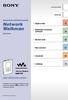 Kannettava kiintolevysoitin Network Walkman Käyttöohje Käytön aloitus 11 Äänitietojen siirtäminen soittimeen 19 Musiikin toisto 29 Muut toiminnot 51 Vianetsintä 65 Lisätietoja 78 NW-HD5/NW-HD5H WALKMAN
Kannettava kiintolevysoitin Network Walkman Käyttöohje Käytön aloitus 11 Äänitietojen siirtäminen soittimeen 19 Musiikin toisto 29 Muut toiminnot 51 Vianetsintä 65 Lisätietoja 78 NW-HD5/NW-HD5H WALKMAN
Suomenkielinen versio. Johdanto. Laitteiston asennus. PU013 Sweex 1-portin rinnakkainen & 2 -portin sarja PCI-kortti
 PU013 Sweex 1-portin rinnakkainen & 2 -portin sarja PCI-kortti Johdanto Älä altista PU013-korttia äärilämpötiloille. Älä aseta laitetta suoraan auringonvaloon tai sulje lämmityselementtejä. Älä käytä PU013-korttia
PU013 Sweex 1-portin rinnakkainen & 2 -portin sarja PCI-kortti Johdanto Älä altista PU013-korttia äärilämpötiloille. Älä aseta laitetta suoraan auringonvaloon tai sulje lämmityselementtejä. Älä käytä PU013-korttia
Infraröd sändare/ mottagare. Infrapunalähetin/- vastaanotin KÄYTTÖOHJE BRUKSANVISNING. Modell/Malli: CT-M06 Nr/Nro: 38-1034. Ver.
 KÄYTTÖOHJE BRUKSANVISNING Infraröd sändare/ mottagare Infrapunalähetin/- vastaanotin Modell/Malli: CT-M06 Nr/Nro: 38-1034 Ver. 001-200510 Bruksanvisningen Läs igenom hela bruksanvisningen före användning
KÄYTTÖOHJE BRUKSANVISNING Infraröd sändare/ mottagare Infrapunalähetin/- vastaanotin Modell/Malli: CT-M06 Nr/Nro: 38-1034 Ver. 001-200510 Bruksanvisningen Läs igenom hela bruksanvisningen före användning
VHOPE-sovelluksen ja VHOPE-kirjastotiedostojen asentaminen
 VHOPE-sovelluksen ja VHOPE-kirjastotiedostojen asentaminen Vaihe 1: Asenna VHOPE PC:hen täytyy asentaa VHOPE-sovellus, ennen kuin USB-muistitikun esitysaineistoa voidaan ryhtyä käyttämään. VCN (Volvo Corporate
VHOPE-sovelluksen ja VHOPE-kirjastotiedostojen asentaminen Vaihe 1: Asenna VHOPE PC:hen täytyy asentaa VHOPE-sovellus, ennen kuin USB-muistitikun esitysaineistoa voidaan ryhtyä käyttämään. VCN (Volvo Corporate
Kaukosäädin (vain tietyt mallit) Käyttöopas
 Kaukosäädin (vain tietyt mallit) Käyttöopas Copyright 2007 Hewlett-Packard Development Company, L.P. Windows ja Windows Vista ovat Microsoft Corporationin tavaramerkkejä tai rekisteröityjä tavaramerkkejä
Kaukosäädin (vain tietyt mallit) Käyttöopas Copyright 2007 Hewlett-Packard Development Company, L.P. Windows ja Windows Vista ovat Microsoft Corporationin tavaramerkkejä tai rekisteröityjä tavaramerkkejä
Ulkoiset mediakortit. Käyttöohje
 Ulkoiset mediakortit Käyttöohje Copyright 2007 Hewlett-Packard Development Company, L.P. SD-logo on omistajansa tavaramerkki. Tässä olevat tiedot voivat muuttua ilman ennakkoilmoitusta. Ainoat HP:n tuotteita
Ulkoiset mediakortit Käyttöohje Copyright 2007 Hewlett-Packard Development Company, L.P. SD-logo on omistajansa tavaramerkki. Tässä olevat tiedot voivat muuttua ilman ennakkoilmoitusta. Ainoat HP:n tuotteita
Ulkoiset mediakortit Käyttöopas
 Ulkoiset mediakortit Käyttöopas Copyright 2008 Hewlett-Packard Development Company, L.P. Java on Sun Microsystems, Inc:n tavaramerkki Yhdysvalloissa. SD-logo on omistajansa tavaramerkki. Tuotetta koskeva
Ulkoiset mediakortit Käyttöopas Copyright 2008 Hewlett-Packard Development Company, L.P. Java on Sun Microsystems, Inc:n tavaramerkki Yhdysvalloissa. SD-logo on omistajansa tavaramerkki. Tuotetta koskeva
LP-levyn digitointi Audacity-ohjelmalla
 Digitointiohjeita_LP 17.3.2016 1 LP-levyn digitointi Audacity-ohjelmalla I Levyn tallennus tietokoneelle Kytke virta tietokoneeseen ja näyttöön. Levysoitin saa virtansa tietokoneesta. Käynnistä kopiointiohjelma
Digitointiohjeita_LP 17.3.2016 1 LP-levyn digitointi Audacity-ohjelmalla I Levyn tallennus tietokoneelle Kytke virta tietokoneeseen ja näyttöön. Levysoitin saa virtansa tietokoneesta. Käynnistä kopiointiohjelma
LP-levyn digitointi Audacity-ohjelmalla
 29.6.2018 1 LP-levyn digitointi Audacity-ohjelmalla I Levyn tallennus tietokoneelle Kytke virta tietokoneeseen ja näyttöön. Levysoitin saa virtansa tietokoneesta. Käynnistä kopiointiohjelma klikkaamalla
29.6.2018 1 LP-levyn digitointi Audacity-ohjelmalla I Levyn tallennus tietokoneelle Kytke virta tietokoneeseen ja näyttöön. Levysoitin saa virtansa tietokoneesta. Käynnistä kopiointiohjelma klikkaamalla
Ulkoiset mediakortit Käyttöopas
 Ulkoiset mediakortit Käyttöopas Copyright 2007 Hewlett-Packard Development Company, L.P. SD-logo on omistajansa tavaramerkki. Java on Sun Microsystems, Inc:n tavaramerkki Yhdysvalloissa. Tässä olevat tiedot
Ulkoiset mediakortit Käyttöopas Copyright 2007 Hewlett-Packard Development Company, L.P. SD-logo on omistajansa tavaramerkki. Java on Sun Microsystems, Inc:n tavaramerkki Yhdysvalloissa. Tässä olevat tiedot
Ulkoiset mediakortit Käyttöopas
 Ulkoiset mediakortit Käyttöopas Copyright 2009 Hewlett-Packard Development Company, L.P. SD-logo on omistajansa tavaramerkki. Tässä olevat tiedot voivat muuttua ilman ennakkoilmoitusta. Ainoat HP:n tuotteita
Ulkoiset mediakortit Käyttöopas Copyright 2009 Hewlett-Packard Development Company, L.P. SD-logo on omistajansa tavaramerkki. Tässä olevat tiedot voivat muuttua ilman ennakkoilmoitusta. Ainoat HP:n tuotteita
C-kasetin digitointi Audacity-ohjelmalla
 Digitointiohjeita_Kasetti 10.7.2014 1 C-kasetin digitointi Audacity-ohjelmalla I Kasetin tallennus tietokoneelle Kytke virta tietokoneeseen ja näyttöön. Kasettisoitin saa virtansa tietokoneesta. Käynnistä
Digitointiohjeita_Kasetti 10.7.2014 1 C-kasetin digitointi Audacity-ohjelmalla I Kasetin tallennus tietokoneelle Kytke virta tietokoneeseen ja näyttöön. Kasettisoitin saa virtansa tietokoneesta. Käynnistä
PIKAOPAS NOKIA PC SUITE 4.88. Copyright Nokia Oyj 2003. Kaikki oikeudet pidätetään
 PIKAOPAS NOKIA PC SUITE 4.88 Copyright Nokia Oyj 2003. Kaikki oikeudet pidätetään Sisällysluettelo 1. JOHDANTO...1 2. JÄRJESTELMÄVAATIMUKSET...1 3. PC SUITE -OHJELMISTON ASENTAMINEN...2 4. KÄYTÖN ALOITTAMINEN...3
PIKAOPAS NOKIA PC SUITE 4.88 Copyright Nokia Oyj 2003. Kaikki oikeudet pidätetään Sisällysluettelo 1. JOHDANTO...1 2. JÄRJESTELMÄVAATIMUKSET...1 3. PC SUITE -OHJELMISTON ASENTAMINEN...2 4. KÄYTÖN ALOITTAMINEN...3
PC SANELUIDEN PURKUPAKETTI AS-7000 OHJEET SUOMI...2
 PC SANELUIDEN PURKUPAKETTI AS-7000 OHJEET SUOMI...2 Transcription Module -ohjelmiston ominaisuudet FI Transcription Module -ohjelmiston ominaisuudet Toistaa DSS-, DSS Pro-, WMA-, MP3- ja WAV/AIFF-muodossa
PC SANELUIDEN PURKUPAKETTI AS-7000 OHJEET SUOMI...2 Transcription Module -ohjelmiston ominaisuudet FI Transcription Module -ohjelmiston ominaisuudet Toistaa DSS-, DSS Pro-, WMA-, MP3- ja WAV/AIFF-muodossa
Nokia C110/C111-langattoman lähiverkon kortti. Asennusopas
 Nokia C110/C111-langattoman lähiverkon kortti Asennusopas VAATIMUSTENMUKAISUUSILMOITUS NOKIA MOBILE PHONES Ltd ilmoittaa vastaavansa siitä, että tuotteet DTN-10 ja DTN-11 noudattavat Euroopan neuvoston
Nokia C110/C111-langattoman lähiverkon kortti Asennusopas VAATIMUSTENMUKAISUUSILMOITUS NOKIA MOBILE PHONES Ltd ilmoittaa vastaavansa siitä, että tuotteet DTN-10 ja DTN-11 noudattavat Euroopan neuvoston
Office 2013 - ohjelmiston asennusohje
 Office 2013 - ohjelmiston asennusohje Tämän ohjeen kuvakaappaukset on otettu asentaessa ohjelmistoa Windows 7 käyttöjärjestelmää käyttävään koneeseen. Näkymät voivat hieman poiketa, jos sinulla on Windows
Office 2013 - ohjelmiston asennusohje Tämän ohjeen kuvakaappaukset on otettu asentaessa ohjelmistoa Windows 7 käyttöjärjestelmää käyttävään koneeseen. Näkymät voivat hieman poiketa, jos sinulla on Windows
Ulkoiset tallennusvälinekortit
 Ulkoiset tallennusvälinekortit Asiakirjan osanumero: 404158-351 Maaliskuu 2006 Tässä oppaassa kerrotaan ulkoisten tallennusvälinekorttien käytöstä. Sisällysluettelo 1 Digitaalisten tallennusvälineiden
Ulkoiset tallennusvälinekortit Asiakirjan osanumero: 404158-351 Maaliskuu 2006 Tässä oppaassa kerrotaan ulkoisten tallennusvälinekorttien käytöstä. Sisällysluettelo 1 Digitaalisten tallennusvälineiden
INSTALLATIONSGUIDE ASENNUSOHJE
 INSTALLATIONSGUIDE ASENNUSOHJE Ver. 001-200303 Multiport USB 2.0 för 3.5 hdd Nr/Nro: 32-6650 Modell/Malli: BF-2003 USB 2.0 -kotelo 3.5 :n ulkoiselle kiintolevylle 1. Beskrivning Lättmonterat chassi, för
INSTALLATIONSGUIDE ASENNUSOHJE Ver. 001-200303 Multiport USB 2.0 för 3.5 hdd Nr/Nro: 32-6650 Modell/Malli: BF-2003 USB 2.0 -kotelo 3.5 :n ulkoiselle kiintolevylle 1. Beskrivning Lättmonterat chassi, för
Ulkoiset laitteet. Asiakirjan osanumero: Tässä oppaassa kerrotaan lisävarusteena saatavien ulkoisten laitteiden käytöstä.
 Ulkoiset laitteet Asiakirjan osanumero: 419462-351 Tammikuu 2007 Tässä oppaassa kerrotaan lisävarusteena saatavien ulkoisten laitteiden käytöstä. Sisällysluettelo 1 USB-laitteen käyttäminen USB-laitteen
Ulkoiset laitteet Asiakirjan osanumero: 419462-351 Tammikuu 2007 Tässä oppaassa kerrotaan lisävarusteena saatavien ulkoisten laitteiden käytöstä. Sisällysluettelo 1 USB-laitteen käyttäminen USB-laitteen
ATI REMOTE WONDER Asennusopas
 ATI REMOTE WONDER Asennusopas i Vastuuvapautuslauseke Vaikka tämän asiakirjan laatimisessa on pyritty äärimmäiseen huolellisuuteen, ATI Technologies Inc. ei vastaa ATI-laitteen tai - ohjelmiston, muun
ATI REMOTE WONDER Asennusopas i Vastuuvapautuslauseke Vaikka tämän asiakirjan laatimisessa on pyritty äärimmäiseen huolellisuuteen, ATI Technologies Inc. ei vastaa ATI-laitteen tai - ohjelmiston, muun
Ulkoiset laitteet. Asiakirjan osanumero: Tässä oppaassa kerrotaan lisävarusteina saatavien ulkoisten laitteiden käytöstä.
 Ulkoiset laitteet Asiakirjan osanumero: 430221-351 Tammikuu 2007 Tässä oppaassa kerrotaan lisävarusteina saatavien ulkoisten laitteiden käytöstä. Sisällysluettelo 1 USB-laitteen käyttäminen USB-laitteen
Ulkoiset laitteet Asiakirjan osanumero: 430221-351 Tammikuu 2007 Tässä oppaassa kerrotaan lisävarusteina saatavien ulkoisten laitteiden käytöstä. Sisällysluettelo 1 USB-laitteen käyttäminen USB-laitteen
Ulkoiset mediakortit Käyttöopas
 Ulkoiset mediakortit Käyttöopas Copyright 2008 Hewlett-Packard Development Company, L.P. SD-logo on omistajansa tavaramerkki. Tässä olevat tiedot voivat muuttua ilman ennakkoilmoitusta. Ainoat HP:n tuotteita
Ulkoiset mediakortit Käyttöopas Copyright 2008 Hewlett-Packard Development Company, L.P. SD-logo on omistajansa tavaramerkki. Tässä olevat tiedot voivat muuttua ilman ennakkoilmoitusta. Ainoat HP:n tuotteita
PIKAOPAS NOKIA PC SUITE 4.3. Nokia 8310 -puhelimelle. Copyright Nokia Mobile Phones 2001. Kaikki oikeudet pidätetään Issue 6
 PIKAOPAS NOKIA PC SUITE 4.3 Nokia 8310 -puhelimelle Copyright Nokia Mobile Phones 2001. Kaikki oikeudet pidätetään Issue 6 Sisällysluettelo 1. JOHDANTO...1 2. JÄRJESTELMÄVAATIMUKSET...1 3. PC SUITE -OHJELMISTON
PIKAOPAS NOKIA PC SUITE 4.3 Nokia 8310 -puhelimelle Copyright Nokia Mobile Phones 2001. Kaikki oikeudet pidätetään Issue 6 Sisällysluettelo 1. JOHDANTO...1 2. JÄRJESTELMÄVAATIMUKSET...1 3. PC SUITE -OHJELMISTON
TEHTÄVÄ 5: Microsoft Virtual PC asennus ja hallinta
 TEHTÄVÄ 5: Microsoft Virtual PC asennus ja hallinta Windows 7 Enterprise Windows XP Pro Microsoft Virtual PC Windows XP Pro * * Tietokone, jossa on jo asennettuna Windows XP Pro Tomi Stolpe Turun AKK 5.11.2009
TEHTÄVÄ 5: Microsoft Virtual PC asennus ja hallinta Windows 7 Enterprise Windows XP Pro Microsoft Virtual PC Windows XP Pro * * Tietokone, jossa on jo asennettuna Windows XP Pro Tomi Stolpe Turun AKK 5.11.2009
Ulkoiset mediakortit. Käyttöopas
 Ulkoiset mediakortit Käyttöopas Copyright 2006 Hewlett-Packard Development Company, L.P. SD-logo on omistajansa tavaramerkki. Tässä olevat tiedot voivat muuttua ilman ennakkoilmoitusta. Ainoat HP:n tuotteita
Ulkoiset mediakortit Käyttöopas Copyright 2006 Hewlett-Packard Development Company, L.P. SD-logo on omistajansa tavaramerkki. Tässä olevat tiedot voivat muuttua ilman ennakkoilmoitusta. Ainoat HP:n tuotteita
HP Mobile -kaukosäädin (vain tietyt mallit) Käyttöopas
 HP Mobile -kaukosäädin (vain tietyt mallit) Käyttöopas Copyright 2008 Hewlett-Packard Development Company, L.P. Windows ja Windows Vista ovat Microsoft Corporationin tavaramerkkejä tai rekisteröityjä tavaramerkkejä
HP Mobile -kaukosäädin (vain tietyt mallit) Käyttöopas Copyright 2008 Hewlett-Packard Development Company, L.P. Windows ja Windows Vista ovat Microsoft Corporationin tavaramerkkejä tai rekisteröityjä tavaramerkkejä
DS150E:n käyttöopas. Dangerfield June 2009 V3.0 Delphi PSS
 DS150E:n käyttöopas 1 SISÄLTÖ Osat.......3 Asennusohjeet..... 5 Bluetoothin asetusten määritys...26 Diagnoosiohjelma....39 ECU:n kirjoitus (OBD)... 86 Skannaus....89 Historia...94 EOBD-yhteys..97 Tiedosto..41
DS150E:n käyttöopas 1 SISÄLTÖ Osat.......3 Asennusohjeet..... 5 Bluetoothin asetusten määritys...26 Diagnoosiohjelma....39 ECU:n kirjoitus (OBD)... 86 Skannaus....89 Historia...94 EOBD-yhteys..97 Tiedosto..41
Ulkoiset mediakortit Käyttöopas
 Ulkoiset mediakortit Käyttöopas Copyright 2007 Hewlett-Packard Development Company, L.P. SD-logo on omistajansa tavaramerkki. Java on Sun Microsystems, Inc:n tavaramerkki Yhdysvalloissa. Tässä olevat tiedot
Ulkoiset mediakortit Käyttöopas Copyright 2007 Hewlett-Packard Development Company, L.P. SD-logo on omistajansa tavaramerkki. Java on Sun Microsystems, Inc:n tavaramerkki Yhdysvalloissa. Tässä olevat tiedot
Mathcad 14.0 Single User -asennus 12.3.2008
 Mathcad 14.0 Single User -asennus 12.3.2008 Asennuksessa on kaksi vaihetta. Ensin asennetaan ohjelma tietokoneelle (vaiheet 1-3). Sen jälkeen asennetaan lisenssi (vaiheet 4-12). 1. Aseta Mathcad 14 CD-levy
Mathcad 14.0 Single User -asennus 12.3.2008 Asennuksessa on kaksi vaihetta. Ensin asennetaan ohjelma tietokoneelle (vaiheet 1-3). Sen jälkeen asennetaan lisenssi (vaiheet 4-12). 1. Aseta Mathcad 14 CD-levy
HP Mobile -kaukosäädin (vain tietyt mallit) Käyttöopas
 HP Mobile -kaukosäädin (vain tietyt mallit) Käyttöopas Copyright 2008 Hewlett-Packard Development Company, L.P. Windows ja Windows Vista ovat Microsoft Corporationin tavaramerkkejä tai rekisteröityjä tavaramerkkejä
HP Mobile -kaukosäädin (vain tietyt mallit) Käyttöopas Copyright 2008 Hewlett-Packard Development Company, L.P. Windows ja Windows Vista ovat Microsoft Corporationin tavaramerkkejä tai rekisteröityjä tavaramerkkejä
KÄYTTÖOHJE BRUKSANVISNING. Ver. 001-200501
 KÄYTTÖOHJE BRUKSANVISNING Infraröd sändare/ mottagare Infrapunalähetin/- vastaanotin Modell/Malli: CT-M04 Nr/Nro: 38-1034 Ver. 001-200501 SE FI Läs igenom hela bruksanvisningen före användning och spar
KÄYTTÖOHJE BRUKSANVISNING Infraröd sändare/ mottagare Infrapunalähetin/- vastaanotin Modell/Malli: CT-M04 Nr/Nro: 38-1034 Ver. 001-200501 SE FI Läs igenom hela bruksanvisningen före användning och spar
Home Media Server. Home Media Server -sovelluksen asentaminen tietokoneeseen. Mediatiedostojen hallinta. Home Media Server
 2007 Nokia. Kaikki oikeudet pidätetään. Nokia, Nokia Connecting People ja Nseries ovat Nokia Oyj:n tavaramerkkejä tai rekisteröityjä tavaramerkkejä. Muut tässä asiakirjassa mainitut tuotteiden ja yritysten
2007 Nokia. Kaikki oikeudet pidätetään. Nokia, Nokia Connecting People ja Nseries ovat Nokia Oyj:n tavaramerkkejä tai rekisteröityjä tavaramerkkejä. Muut tässä asiakirjassa mainitut tuotteiden ja yritysten
KÄYTTÖOHJE GREEN BUTTON - OHJELMISTO
 KÄYTTÖOHJE GREEN BUTTON - OHJELMISTO Rev. 046/PC Varoitus Kaikki oikeudet pidätetään. Tässä käyttöohjeessa käytetään nimettyjä tuotteita ainoastaan tunnistamistarkoituksiin. Ne voivat olla vastaavien yritysten
KÄYTTÖOHJE GREEN BUTTON - OHJELMISTO Rev. 046/PC Varoitus Kaikki oikeudet pidätetään. Tässä käyttöohjeessa käytetään nimettyjä tuotteita ainoastaan tunnistamistarkoituksiin. Ne voivat olla vastaavien yritysten
Ulkoiset mediakortit Käyttöopas
 Ulkoiset mediakortit Käyttöopas Copyright 2009 Hewlett-Packard Development Company, L.P. SD-logo on omistajansa tavaramerkki. Tässä olevat tiedot voivat muuttua ilman ennakkoilmoitusta. Ainoat HP:n tuotteita
Ulkoiset mediakortit Käyttöopas Copyright 2009 Hewlett-Packard Development Company, L.P. SD-logo on omistajansa tavaramerkki. Tässä olevat tiedot voivat muuttua ilman ennakkoilmoitusta. Ainoat HP:n tuotteita
P-touch Transfer Managerin käyttäminen
 P-touch Transfer Managerin käyttäminen Versio 0 FIN Johdanto Tärkeä huomautus Tämän käyttöoppaan sisältöä ja tuotteen teknisiä tietoja voidaan muuttaa ilman ennakkoilmoitusta. Brother pidättää oikeuden
P-touch Transfer Managerin käyttäminen Versio 0 FIN Johdanto Tärkeä huomautus Tämän käyttöoppaan sisältöä ja tuotteen teknisiä tietoja voidaan muuttaa ilman ennakkoilmoitusta. Brother pidättää oikeuden
Verkkoliittymän ohje. F-Secure Online Backup Service for Consumers 2.1
 Verkkoliittymän ohje F-Secure Online Backup Service for Consumers 2.1 F-Secure Online Backup Service for Consumers -verkkoliittymän ohje... 2 Johdanto... 2 Mikä F-Secure Online Backup Service for Consumers
Verkkoliittymän ohje F-Secure Online Backup Service for Consumers 2.1 F-Secure Online Backup Service for Consumers -verkkoliittymän ohje... 2 Johdanto... 2 Mikä F-Secure Online Backup Service for Consumers
H O I D O N H A L L I N TA O H J E L M I S TO D I A B E T E K S E N HOITOON. Asennusopas
 H O I D O N H A L L I N TA O H J E L M I S TO D I A B E T E K S E N HOITOON Asennusopas 2010, Medtronic MiniMed. Kaikki oikeudet pidätetään. Paradigm, Paradigm Link ja CareLink ovat Medtronic, Inc:n rekisteröityjä
H O I D O N H A L L I N TA O H J E L M I S TO D I A B E T E K S E N HOITOON Asennusopas 2010, Medtronic MiniMed. Kaikki oikeudet pidätetään. Paradigm, Paradigm Link ja CareLink ovat Medtronic, Inc:n rekisteröityjä
Käyttöoppaasi. CREATIVE DESKTOP WIRELESS 6000 http://fi.yourpdfguides.com/dref/1151411
 Voit lukea suosituksia käyttäjän oppaista, teknisistä ohjeista tai asennusohjeista tuotteelle CREATIVE DESKTOP WIRELESS 6000. Löydät kysymyksiisi vastaukset CREATIVE DESKTOP WIRELESS 6000 käyttöoppaasta
Voit lukea suosituksia käyttäjän oppaista, teknisistä ohjeista tai asennusohjeista tuotteelle CREATIVE DESKTOP WIRELESS 6000. Löydät kysymyksiisi vastaukset CREATIVE DESKTOP WIRELESS 6000 käyttöoppaasta
Visma Avendon asennusohje
 Visma Avendon asennusohje 1 Versio 5.21 On tärkeää, että käytössäsi on aina uusin toimittamamme versio ohjelmistosta. Asentamalla viimeisimmän version saat käyttöösi ohjelman tuoreimmat ominaisuudet ja
Visma Avendon asennusohje 1 Versio 5.21 On tärkeää, että käytössäsi on aina uusin toimittamamme versio ohjelmistosta. Asentamalla viimeisimmän version saat käyttöösi ohjelman tuoreimmat ominaisuudet ja
Ulkoiset mediakortit Käyttöopas
 Ulkoiset mediakortit Käyttöopas Copyright 2010 Hewlett-Packard Development Company, L.P. Java on Sun Microsystems, Inc:n tavaramerkki Yhdysvalloissa. SD-logo on omistajansa tavaramerkki. Tuotetta koskeva
Ulkoiset mediakortit Käyttöopas Copyright 2010 Hewlett-Packard Development Company, L.P. Java on Sun Microsystems, Inc:n tavaramerkki Yhdysvalloissa. SD-logo on omistajansa tavaramerkki. Tuotetta koskeva
Ohjelmistojen päivittäminen, varmuuskopioiminen ja palauttaminen
 Ohjelmistojen päivittäminen, varmuuskopioiminen ja palauttaminen Käyttöopas Copyright 2007 Hewlett-Packard Development Company, L.P. Windows on Microsoft Corporationin Yhdysvalloissa rekisteröity tavaramerkki.
Ohjelmistojen päivittäminen, varmuuskopioiminen ja palauttaminen Käyttöopas Copyright 2007 Hewlett-Packard Development Company, L.P. Windows on Microsoft Corporationin Yhdysvalloissa rekisteröity tavaramerkki.
Ulkoiset laitteet. Asiakirjan osanumero: Tässä oppaassa esitellään lisävarusteena saatavien tietokoneen ulkoisten laitteiden käyttöä.
 Ulkoiset laitteet Asiakirjan osanumero: 410774-351 Huhtikuu 2006 Tässä oppaassa esitellään lisävarusteena saatavien tietokoneen ulkoisten laitteiden käyttöä. Sisällysluettelo 1 USB-laitteen käyttäminen
Ulkoiset laitteet Asiakirjan osanumero: 410774-351 Huhtikuu 2006 Tässä oppaassa esitellään lisävarusteena saatavien tietokoneen ulkoisten laitteiden käyttöä. Sisällysluettelo 1 USB-laitteen käyttäminen
Trust Gamer Kit PCI TRUST GAMER KIT PCI. Pika-asennusohje. Versio 1.0
 TRUST GAMER KIT PCI Pika-asennusohje Versio 1.0 1 1. Johdanto Tämä käyttöohje on tarkoitettu Trust Gamer Kit PCI -tuotteen käyttäjille. Tuotteen asentamisessa tarvitaan jonkin verran kokemusta tietokoneista.
TRUST GAMER KIT PCI Pika-asennusohje Versio 1.0 1 1. Johdanto Tämä käyttöohje on tarkoitettu Trust Gamer Kit PCI -tuotteen käyttäjille. Tuotteen asentamisessa tarvitaan jonkin verran kokemusta tietokoneista.
TRUST FLAT SCAN USB 19200
 TRUST FLAT SCAN USB 19200 Pika-asennusohje Versio 1.0 1 1. Johdanto Tämä käyttöohje on tarkoitettu Trust Flat Scan USB 19200 - tuotteen käyttäjille. Tuotteen asentamisessa ei tarvita mitään erityisiä ennakkotietoja
TRUST FLAT SCAN USB 19200 Pika-asennusohje Versio 1.0 1 1. Johdanto Tämä käyttöohje on tarkoitettu Trust Flat Scan USB 19200 - tuotteen käyttäjille. Tuotteen asentamisessa ei tarvita mitään erityisiä ennakkotietoja
Multiportti KÄYTTÖOHJE BRUKSANVISNING. Modell/Malli: NS190. Nr/Nro: Ver:
 KÄYTTÖOHJE BRUKSANVISNING Multiport Multiportti Modell/Malli: NS190 Nr/Nro: 32-6826 Ver: 001-200510 2 SE Bruksanvisning Multiport Artikelnummer: 32-6826, modell: NS190 Läs igenom hela bruksanvisningen
KÄYTTÖOHJE BRUKSANVISNING Multiport Multiportti Modell/Malli: NS190 Nr/Nro: 32-6826 Ver: 001-200510 2 SE Bruksanvisning Multiport Artikelnummer: 32-6826, modell: NS190 Läs igenom hela bruksanvisningen
Aloita tästä. Värikasettien kohdistaminen ilman tietokonetta
 Aloita tästä Värikasettien kohdistaminen ilman tietokonetta Noudata Asennusohjeessa annettuja laitteiston asennusohjeita. Jatka optimoimalla tulostuslaatu seuraavasti. 1 Varmista, että olet lisännyt paperikaukaloon
Aloita tästä Värikasettien kohdistaminen ilman tietokonetta Noudata Asennusohjeessa annettuja laitteiston asennusohjeita. Jatka optimoimalla tulostuslaatu seuraavasti. 1 Varmista, että olet lisännyt paperikaukaloon
Käyttöohjeet. Sovellussivusto
 Käyttöohjeet Sovellussivusto SISÄLLYSLUETTELO Tietoja oppaasta...2 Oppaassa käytetyt symbolit...2 Vastuuvapauslauseke...3 Huomautuksia...3 Mitä sovellussivustolla voi tehdä... 4 Ennen sovellussivuston
Käyttöohjeet Sovellussivusto SISÄLLYSLUETTELO Tietoja oppaasta...2 Oppaassa käytetyt symbolit...2 Vastuuvapauslauseke...3 Huomautuksia...3 Mitä sovellussivustolla voi tehdä... 4 Ennen sovellussivuston
Poista tietokoneessasi olevat Javat ja asenna uusin Java-ohjelma
 Poista tietokoneessasi olevat Javat ja asenna uusin Java-ohjelma Jos käytät verkkopankkia kotikoneeltasi, toimi tämän ohjeen mukaan. Jos käytät verkkopankkia työpaikkasi tietokoneelta, anna tämä ohje työpaikan
Poista tietokoneessasi olevat Javat ja asenna uusin Java-ohjelma Jos käytät verkkopankkia kotikoneeltasi, toimi tämän ohjeen mukaan. Jos käytät verkkopankkia työpaikkasi tietokoneelta, anna tämä ohje työpaikan
ANVIA ONLINE BACKUP ASENNUSOPAS 1(7) ANVIA ONLINE BACKUP ASENNUSOPAS 1.0
 1(7) ANVIA ONLINE BACKUP Asioita, jotka tulee huomioida ennen asennusta! Koska palvelu sisältää myös sharing-ominaisuuden, on asiakas itse vastuussa millaisia tiedostoja palvelimelle varmuuskopioi ja kenelle
1(7) ANVIA ONLINE BACKUP Asioita, jotka tulee huomioida ennen asennusta! Koska palvelu sisältää myös sharing-ominaisuuden, on asiakas itse vastuussa millaisia tiedostoja palvelimelle varmuuskopioi ja kenelle
Ulkoiset mediakortit. Käyttöopas
 Ulkoiset mediakortit Käyttöopas Copyright 2007 Hewlett-Packard Development Company, L.P. Java on Sun Microsystems, Inc:n tavaramerkki Yhdysvalloissa. Tässä olevat tiedot voivat muuttua ilman ennakkoilmoitusta.
Ulkoiset mediakortit Käyttöopas Copyright 2007 Hewlett-Packard Development Company, L.P. Java on Sun Microsystems, Inc:n tavaramerkki Yhdysvalloissa. Tässä olevat tiedot voivat muuttua ilman ennakkoilmoitusta.
KÄYTTÖOHJE BRUKSANVISNING
 KÄYTTÖOHJE BRUKSANVISNING USB till serieportsadapter USB til serieportadapter USB-sarjaporttisovitin Modell/Malli: UN8BE Nr/Nro: 38-2150 Ver. 001-200607 SVENSKA USB till serieportsadapter Artikelnummer:
KÄYTTÖOHJE BRUKSANVISNING USB till serieportsadapter USB til serieportadapter USB-sarjaporttisovitin Modell/Malli: UN8BE Nr/Nro: 38-2150 Ver. 001-200607 SVENSKA USB till serieportsadapter Artikelnummer:
C-kasetin digitointi Audacity-ohjelmalla
 29.6.2018 1 C-kasetin digitointi Audacity-ohjelmalla I Kasetin tallennus tietokoneelle Kytke virta tietokoneeseen ja näyttöön. Kasettisoitin saa virtansa tietokoneesta. Käynnistä kopiointiohjelma klikkaamalla
29.6.2018 1 C-kasetin digitointi Audacity-ohjelmalla I Kasetin tallennus tietokoneelle Kytke virta tietokoneeseen ja näyttöön. Kasettisoitin saa virtansa tietokoneesta. Käynnistä kopiointiohjelma klikkaamalla
Suomi. Turvallisuusohjeet. Suomi
 Tämä opas sisältää: Turvallisuusohjeet sivulla 17. Asennuksen vianmääritys sivulla 18. Lisätietojen löytäminen sivulla 22. Turvallisuusohjeet Käytä vain tämän tuotteen mukana toimitettua tai valmistajan
Tämä opas sisältää: Turvallisuusohjeet sivulla 17. Asennuksen vianmääritys sivulla 18. Lisätietojen löytäminen sivulla 22. Turvallisuusohjeet Käytä vain tämän tuotteen mukana toimitettua tai valmistajan
Windows 8.1:n vaiheittainen päivitysopas
 Windows 8.1:n vaiheittainen päivitysopas Windows 8.1:n asennus ja päivitys Päivitä BIOS, sovellukset ja ohjaimet ja suorita Windows Update Valitse asennustyyppi Asenna Windows 8.1 Käy Samsungin päivitystukisivust
Windows 8.1:n vaiheittainen päivitysopas Windows 8.1:n asennus ja päivitys Päivitä BIOS, sovellukset ja ohjaimet ja suorita Windows Update Valitse asennustyyppi Asenna Windows 8.1 Käy Samsungin päivitystukisivust
Ulkoiset laitteet Käyttöopas
 Ulkoiset laitteet Käyttöopas Copyright 2007 Hewlett-Packard Development Company, L.P. Windows on Microsoft Corporationin Yhdysvalloissa rekisteröimä tavaramerkki. Tässä olevat tiedot voivat muuttua ilman
Ulkoiset laitteet Käyttöopas Copyright 2007 Hewlett-Packard Development Company, L.P. Windows on Microsoft Corporationin Yhdysvalloissa rekisteröimä tavaramerkki. Tässä olevat tiedot voivat muuttua ilman
Motorola Phone Tools. Pikaopas
 Motorola Phone Tools Pikaopas Sisältö Vähimmäisvaatimukset... 2 Ennen asennusta Motorola Phone Tools... 3 Asentaminen Motorola Phone Tools... 4 Matkapuhelimen asennus ja määritys... 5 Online-rekisteröinti...
Motorola Phone Tools Pikaopas Sisältö Vähimmäisvaatimukset... 2 Ennen asennusta Motorola Phone Tools... 3 Asentaminen Motorola Phone Tools... 4 Matkapuhelimen asennus ja määritys... 5 Online-rekisteröinti...
